Более подробный туториал по созданию музмода для Rome II
Автор:  Teos
Teos
Дата: 26 июл 2014, 04:07 · Просмотров: 3 699
 Teos
TeosДата: 26 июл 2014, 04:07 · Просмотров: 3 699
В этом туториале будет рассмотрено пошаговое создание музыкальных модов на примере моего муз-мода. Перед началом работ над модом нужно прочитать этот туториал хотя бы один раз и уяснить базы программы wwise. А также скачать и установить указанную программу.
Не пугайтесь объёмов туториала. На самом деле создание музыкального мода (при условии, что все треки уже подобраны) занимает максимум час. И это очень просто. Просто делайте также, как написано и показано на рисунках данного туториала.
1. Создание структуры музыкального мода
Создание музыкального мода начинается с создания его структуры. В структуру мода входят списки воспроизведения дорожек и переключатели, а также связи между ними. Предлагаю всё сделать также как я на ниже показанных рисунках, если вы создаёте музыкальный мод в первый раз. Итак, нажимаем F10, переходя в рабочий слой программы.
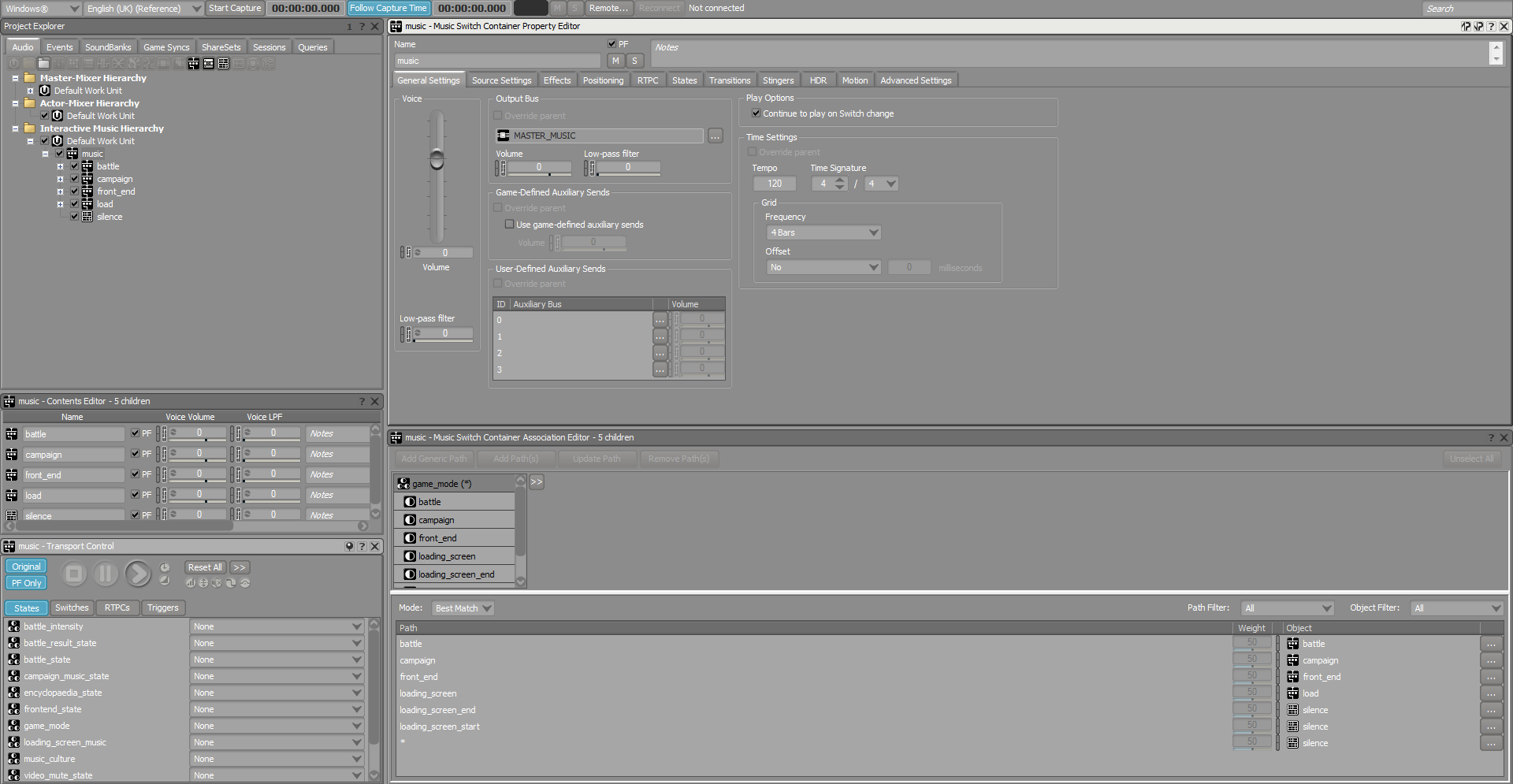
Рисунок 1
1) MUSIC.
На рисунке 1 указана общая структура мода. Нажмите на переключатель music. Обратите внимание на меню Switch Container Association Editor в правом нижнем углу экрана. Там указаны связи переключателей для музыки:
на тактической карте (battle)
на стратегической карте(campaign)
в меню (front_end)
во время загрузки (load)
Укажите у себя такие же соответствия, какие указаны на рисунке. Чтобы создать новые элементы необходимо нажать на один из указанных на рисунке 2 значков.
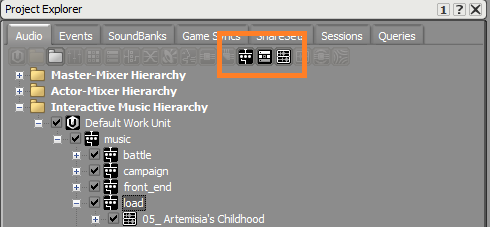
Рисунок 2
2) BATTLE.
Приступим к редактированию раздела battle. Раскрываем его и видим следующую структуру (рисунок 3).
Раздел battle состоит из:
battle (музыка во время битвы)
postbattle (музыка после битвы, такая как проигрыш, победа, ничья),
prebattle (музыка до нажатия кнопки "начать битву"). Тут сразу хотелось бы дать совет - для дальнейшего упрощения ориентирования в файлах мода для музыки перед битвой на карте кампании и на тактической карте называйте по разному.
tension (музыка не во время боя и после нажатия кнопки "начать битву" - можно считать маршем)
Как видно из рисунка 3 для многих разделов указаны одинаковые плейлисты - barbarian,eastern,greek,roman. Каждый плейлист соответствует музыке для определённой культуры - соответственно варвары, "восточники", греки, римляне. Теперь рассмотрим подробнее любой переключатель, где содержатся плейлисты с культурами (рисунок 4). Указываем соотношения для всех подобных переключателей, как показано на рисунке 4.
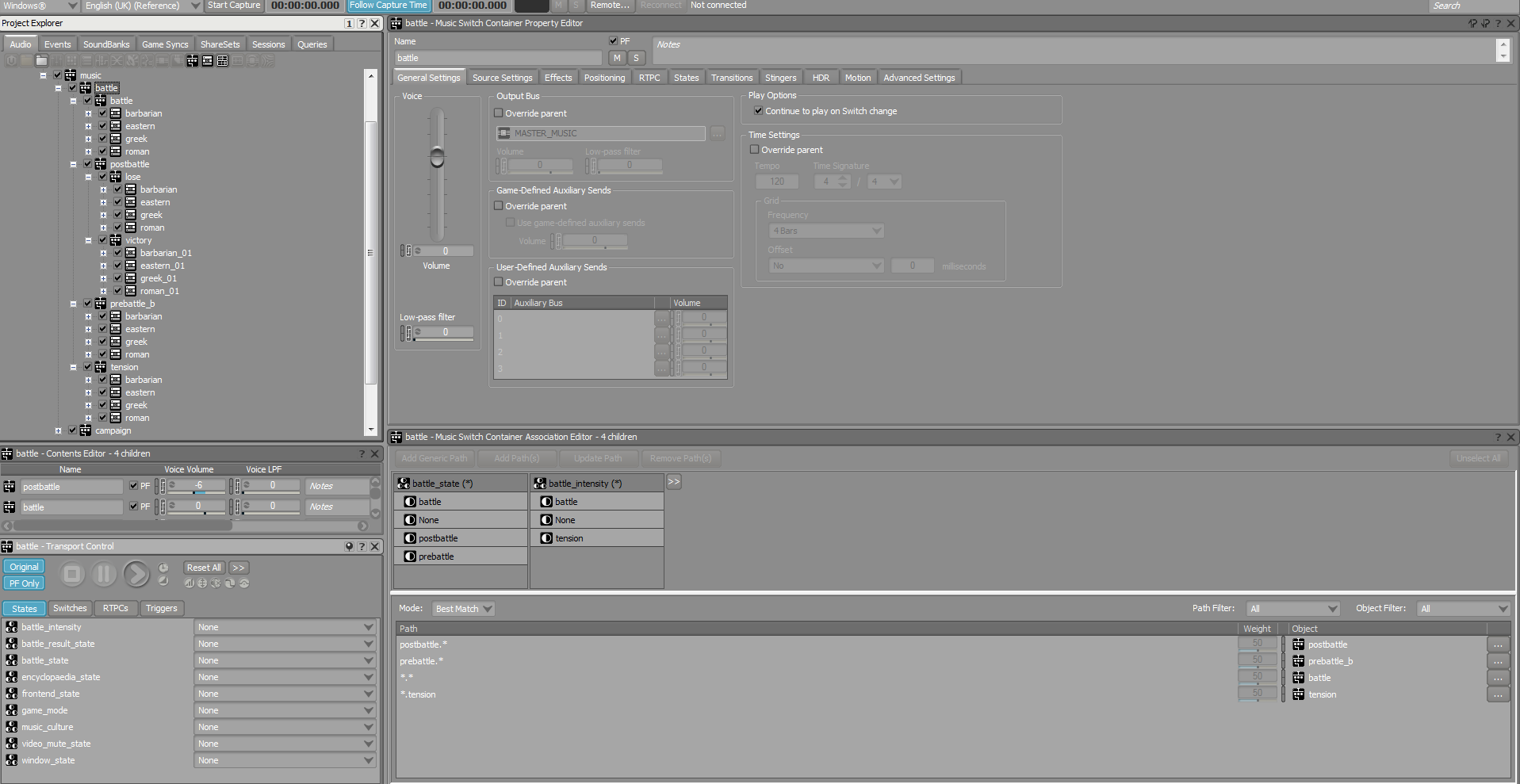
Рисунок 3
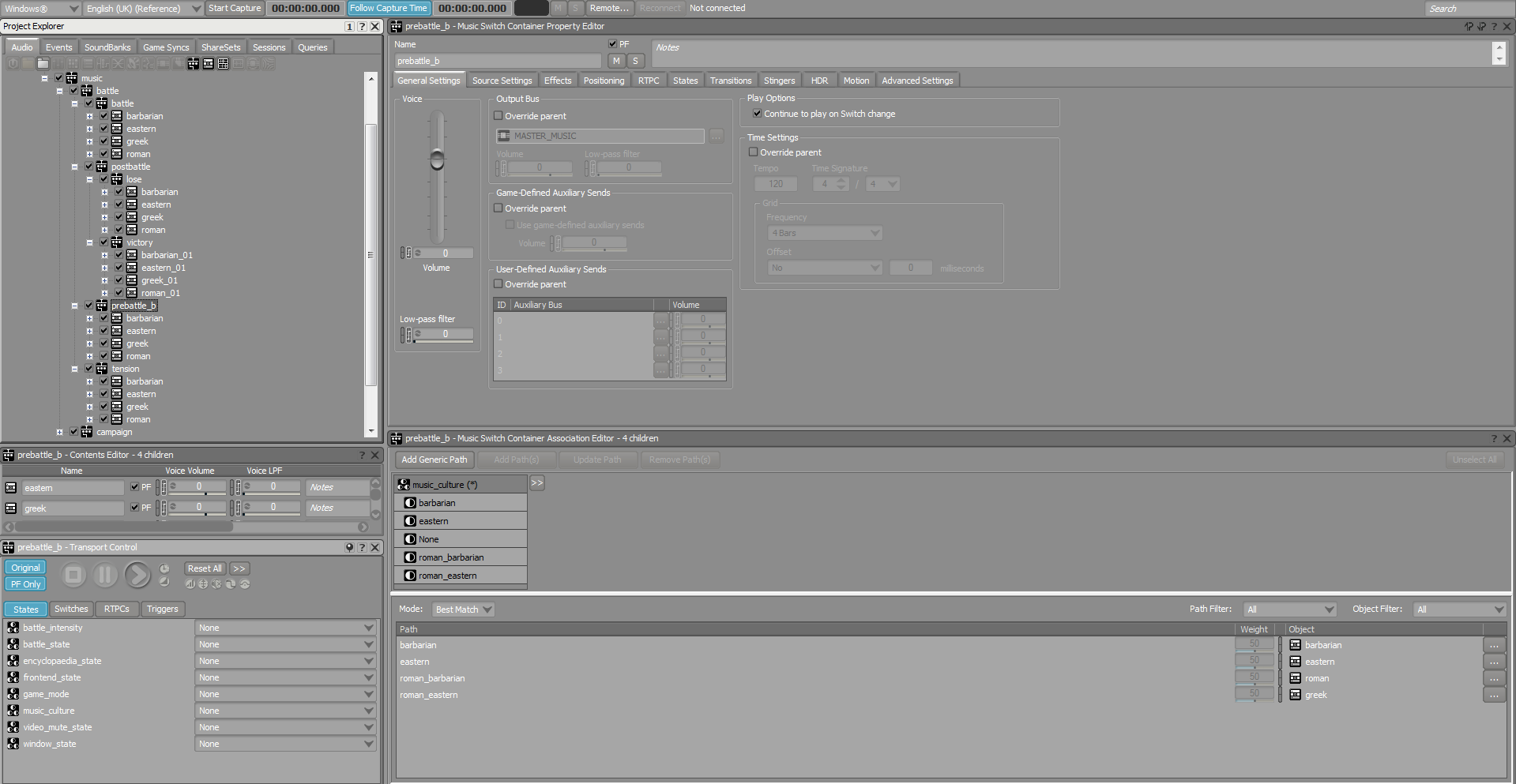
Рисунок 4
3) CAMPAIGN.
Для карты кампании можно указать музыку:
перед битвой (prebattle)
музыку после объявлении войны (menacing)
основную музыку (standart).
Лично я не пользовался menacing. Соответствия для переключателя campaign указаны на рисунке 5. Также стоит сказать, что ставя в правом нижнем меню звёздочку (*), вся музыка с карты кампании будет проигрываться с одного плейлиста, который был поставлен в соответствие (*), что не комильфо, естественно. Но если вы вводите ещё одну категорию, например, standart, то она будет как исключение из музыки (*). Таким образом вся остальная музыка, кроме standart, будет проигрываться из (*). Для создания выберите campaign_musci_state и нажмите add generic path. Структура prebattle и standart такая же, как и для типичных переключателей с культурами. На всякий случай приложу рисунок 6 с указанными культурами.
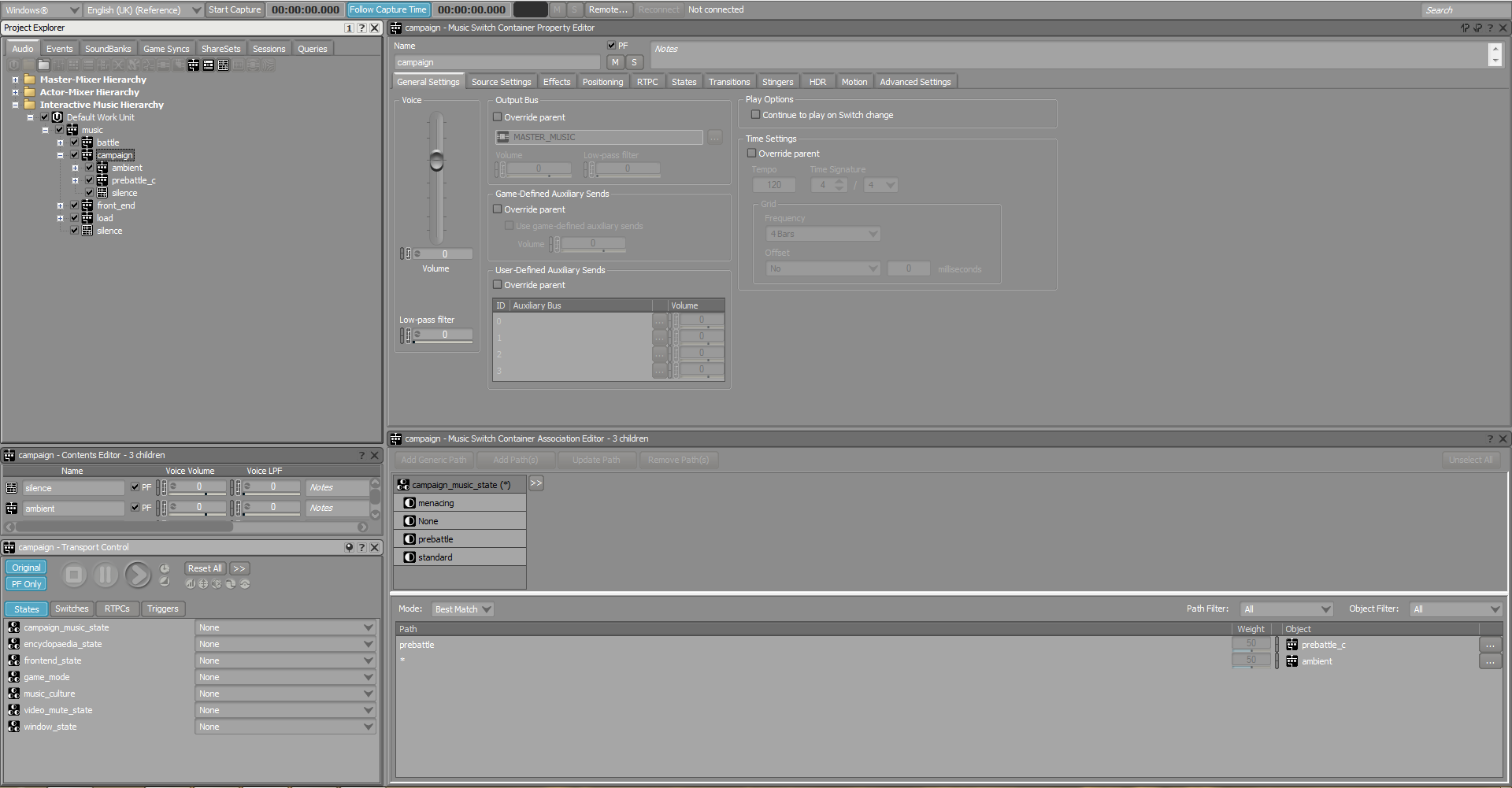
Рисунок 5
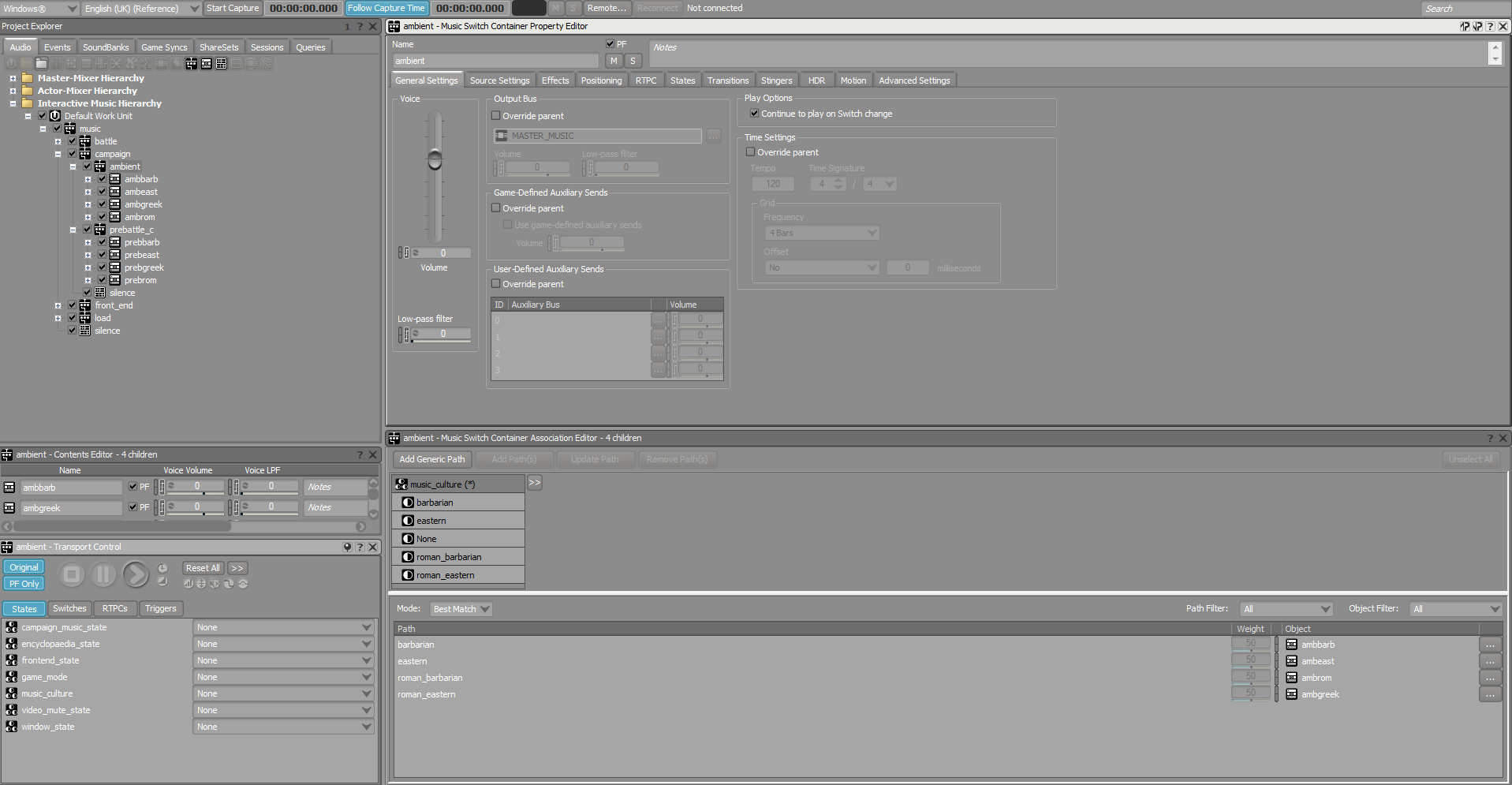
Рисунок 6
4) FRONT_END
Это музыка для экрана меню (default) и для титров (credits). Остальное я не разбирал и поставил в соответствие с default.
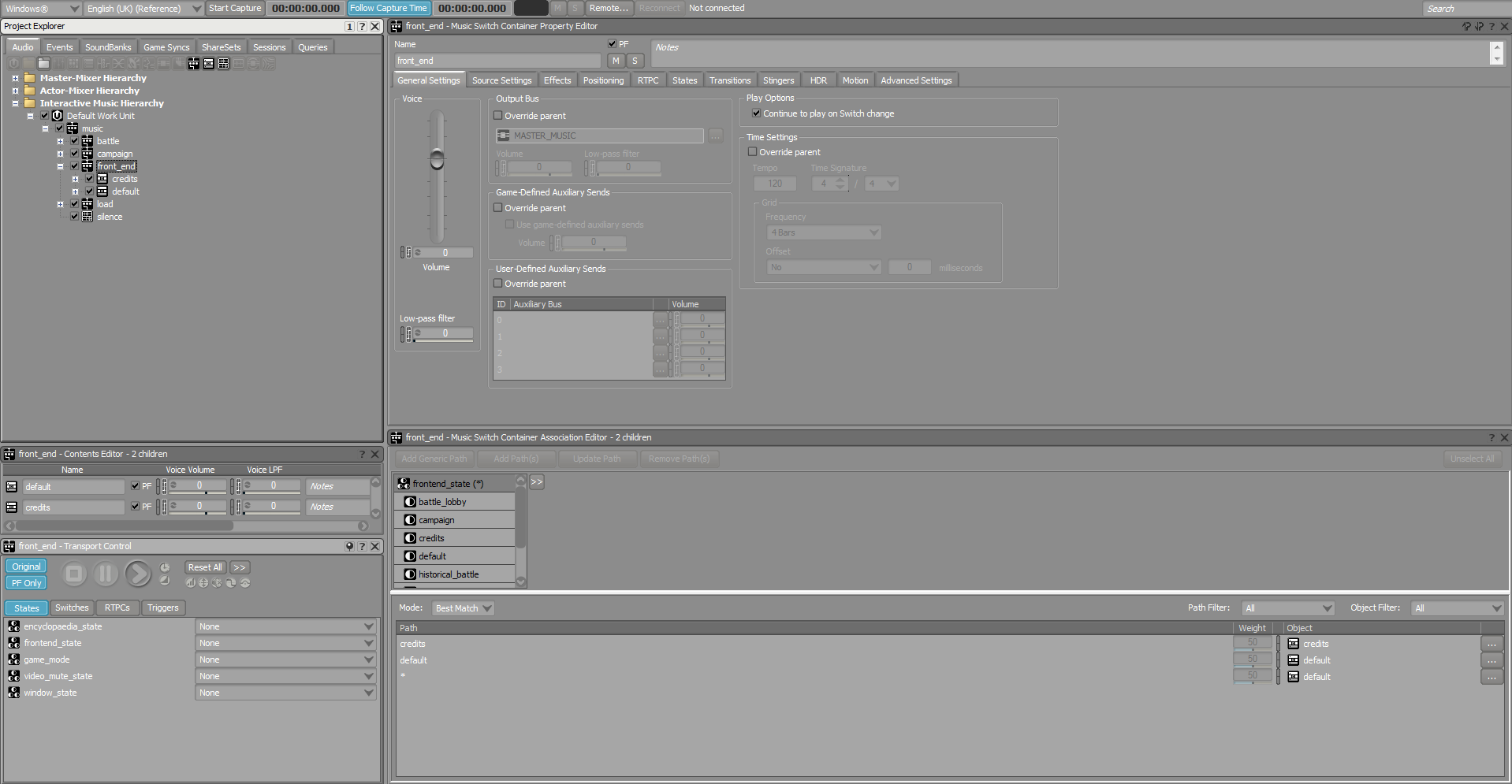
Рисунок 7
5) LOAD
Музыка для экранов загрузки -
battle_naval (морская битва)
battle_land (сухопутная битва)
campaign (кампания)
и остальные.
К каждому файлу с загрузкой необходимо ставить соответствия вручную. Пример на рисунке 8.
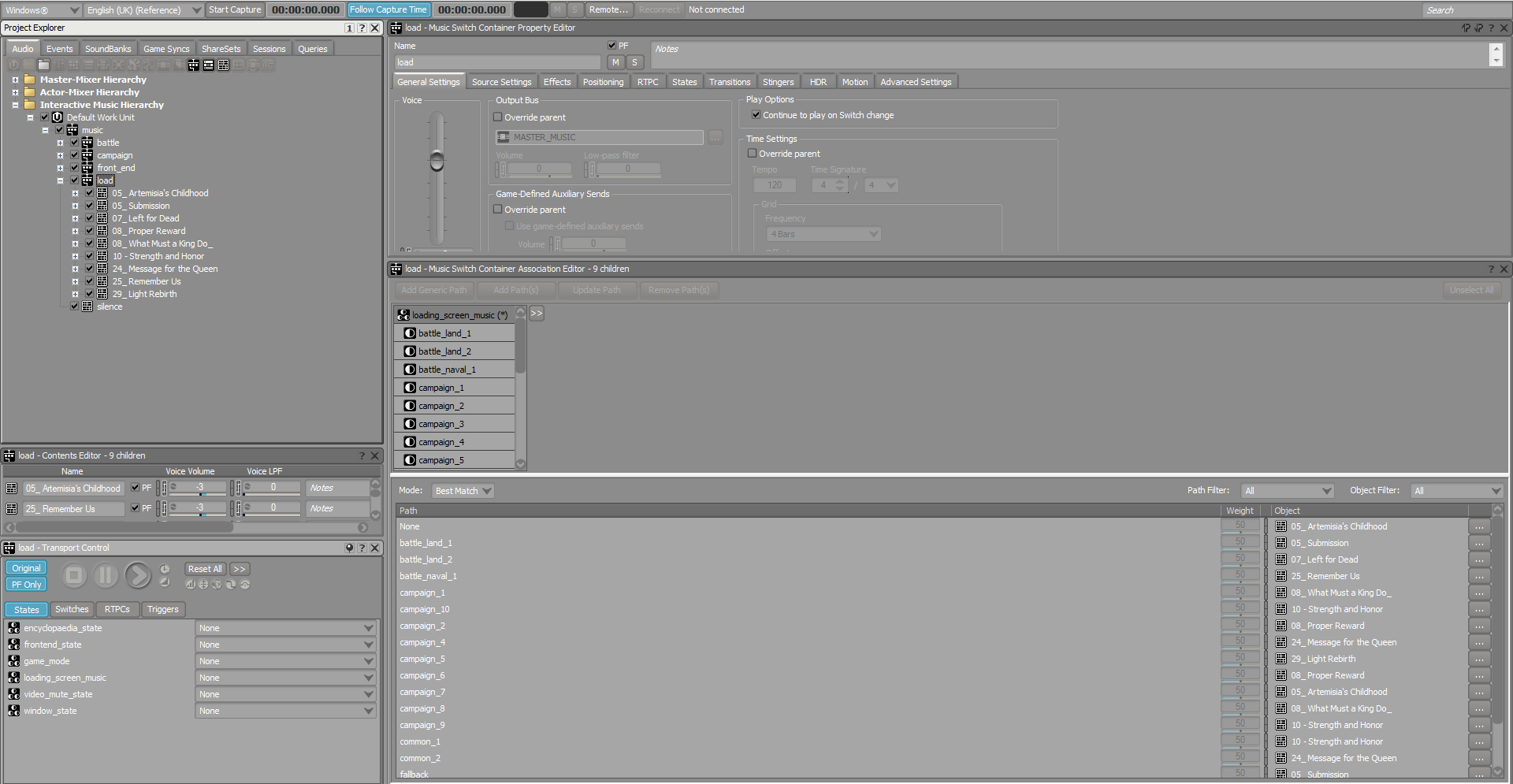
Рисунок 8
Ковыряния со структурой мода на этом заканчиваются.
2. Включение музыки в мод
1) После создания структуры мода целесообразно будет создать подобную структуру файлов и папок у себя на компьютере. Пример на рисунке 9. После создания такой структуры начинается самое интересное - набор необходимой музыки для мода. Здесь сразу стоит сказать, что количество треков ограничено - 200. Это ужасное ограничение для бесплатной версии...
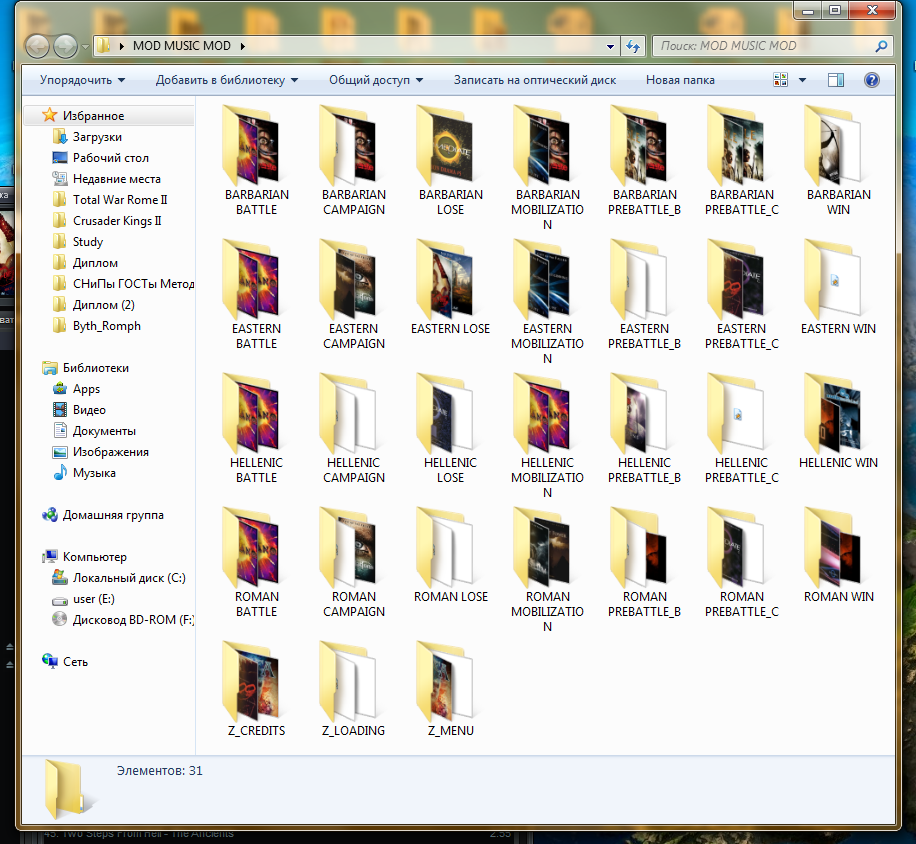
Рисунок 9
2) После набора музыки конвертируем её в wav формат. Будьте осторожны - размер аудиофайлов в wav формате значительно превышает их в mp3.
3) Перебрасываем аудиофайлы в соответствующие им плейлисты или переключатели (рисунок 10).
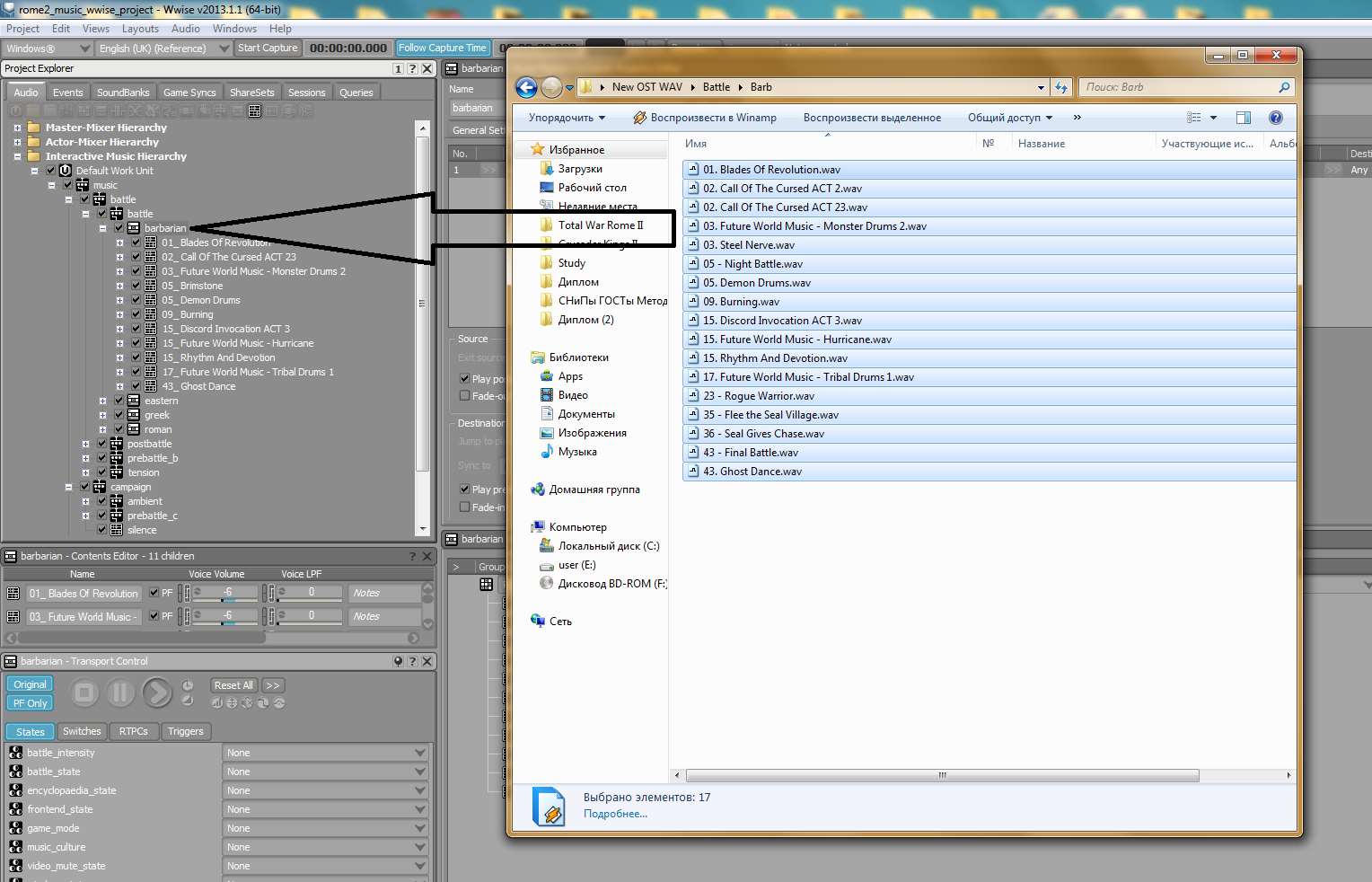
Рисунок 10
4) Включаем музыку в плейлисты. Просто перетаскиваем треки в плейлист (рисунок 11). Здесь вы можете видеть меню avoid repeat, показывающее через сколько треков может повториться определённый трек. Чтобы проверить - включилась ли ваша музыка в плейлист - нажмите пробел при выбранном плейлисте.
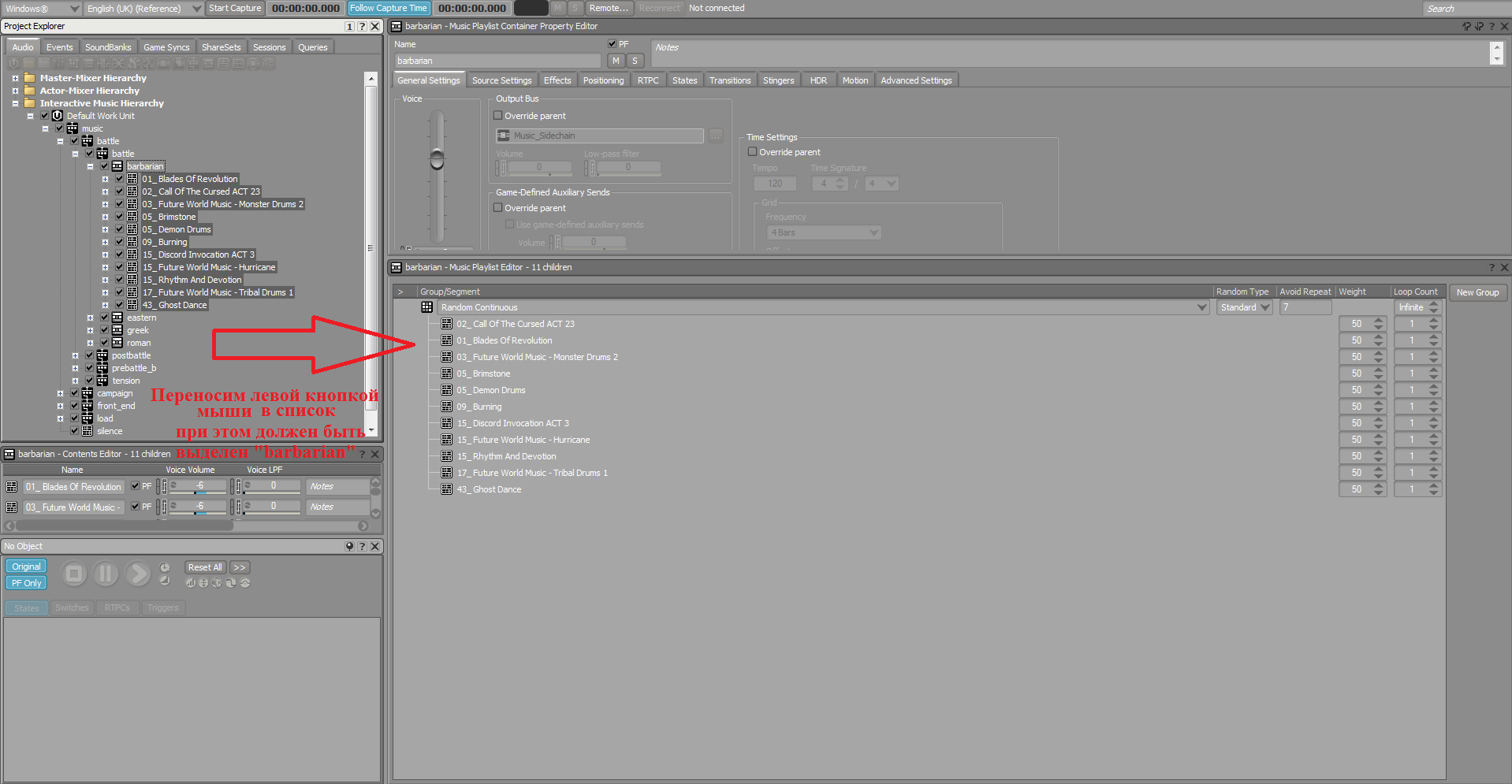
Рисунок 11
5) У каждого трека, кроме треков с загрузочного экрана, стоит включить stream, как показано на рисунке 12. Имеет смысл указать задержку перед началом композиции. Я сделал от одной до полутора секунд.
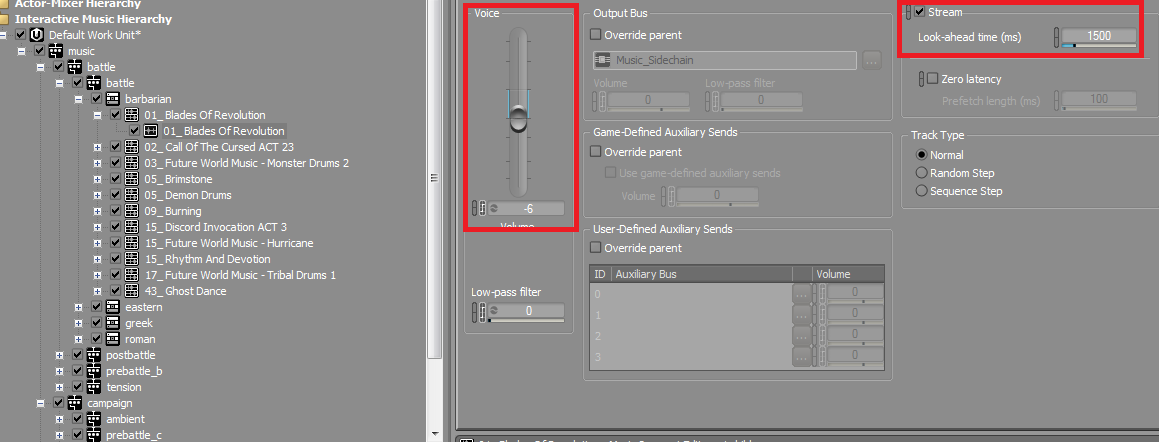
Рисунок 12
3. Доработка напильником
Казалось бы - всё. Мод готов. На самом деле вы сделали только процентов 50 работы. Ведь ещё нужно отрегулировать громкость, организовать переходы музыки (сделаем точно также, как у меня) и потом очень долго тестировать, чтобы мод получился не белибердой. Итак, начнём с громкости:
1) Стоит начать с регулирования громкости. В ванильном Риме 2 музыка даже на максимальной громкости очень тихая. А ваши треки, громкость которых не регулировалась, наоборот, будут очень громкими и могут перекричать даже скайп и остальные программы. Поэтому разумным будет поиск баланса. Для этого следует очень много тестировать мод в самой игре (когда вы его туда перенесёте). Собственно, регулировать громкость можно у всего плейлиста, у переключателя и у самой дорожки. Я регулировал по одной дорожке, но думаю, что и у всех сразу тоже сойдет. Ползунок громкости показан на рисунке 12, обведён в красный прямоугольник.
2) Настройка переходов. К сожалению переходы музыки не всегда срабатывают верно - музыка в бою может скакать с одного трека на другой или музыка перед битвой на карте кампании не начинается. Для того, чтобы добавить переход, перейдите во вкладку transitions, как показано на рисунках 13-15 и нажмите add. Тут я призываю вас сделать точно также, как у меня, чтобы избежать долгих ковыряний. Просто добавляйте пункты переходов и редактируйте exit source at, как указано на рисунках 13-15. Рисунок 13 соответствует переключателю music, 14 - battle, 15 - campaign.
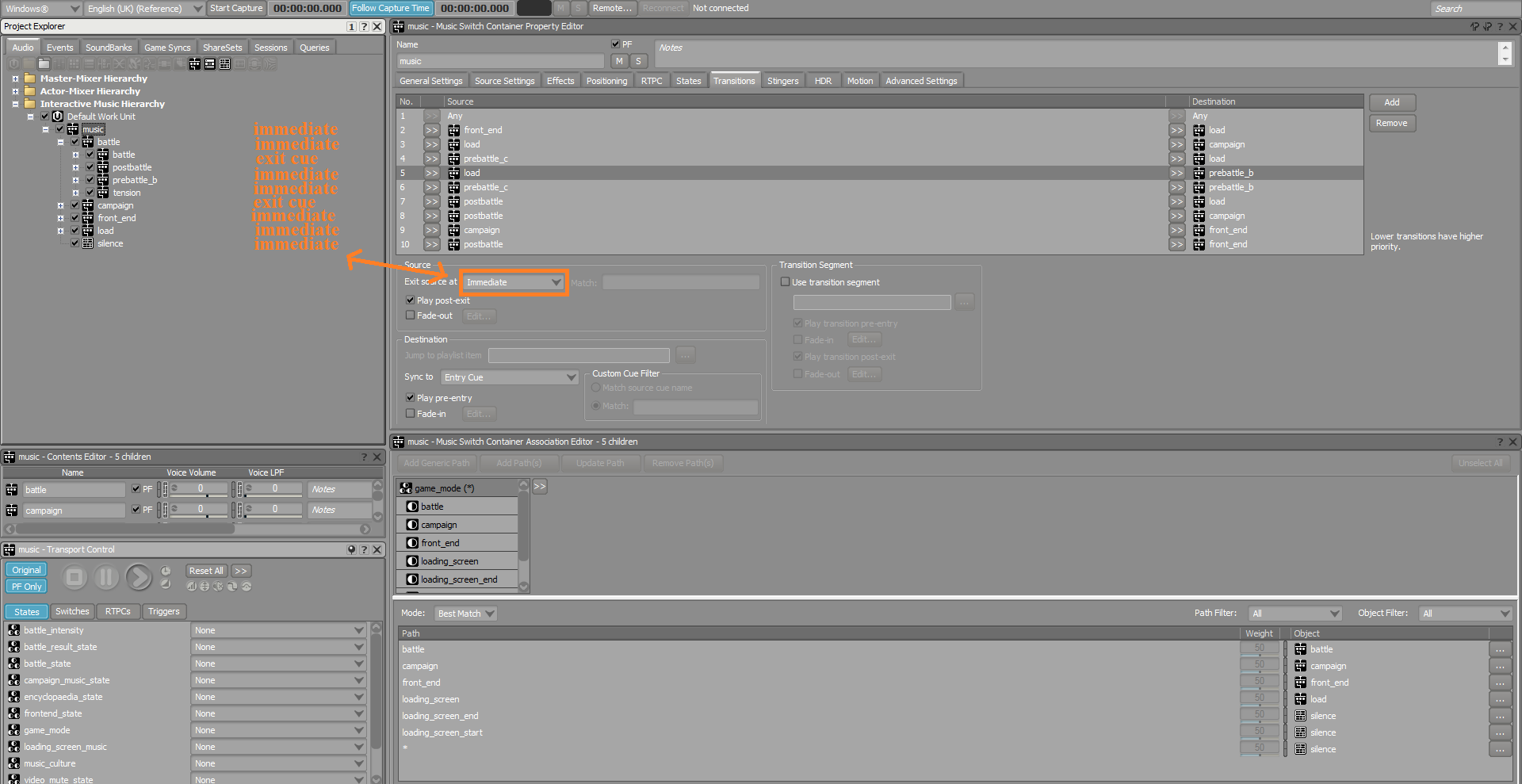
Рисунок 13
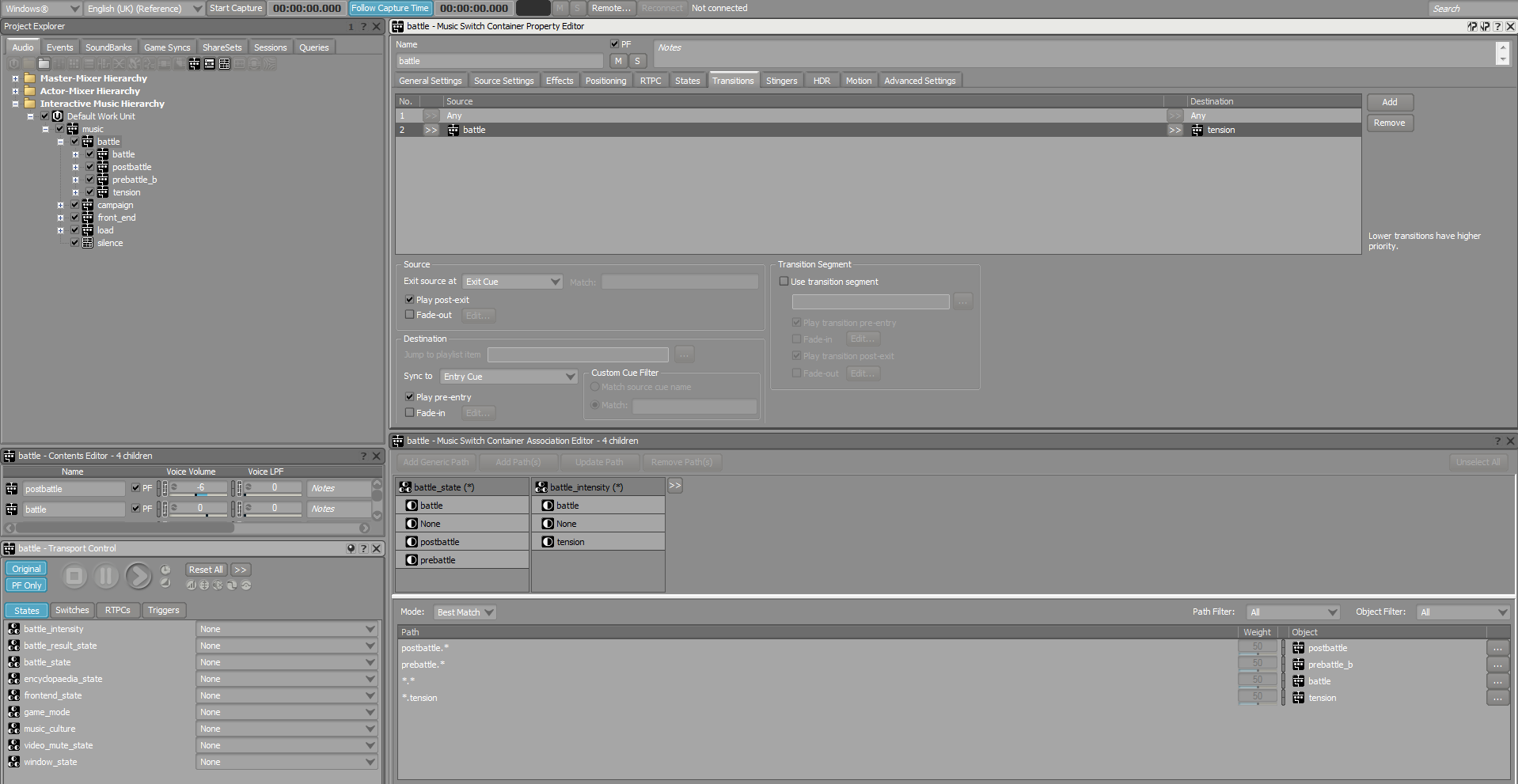
Рисунок 14
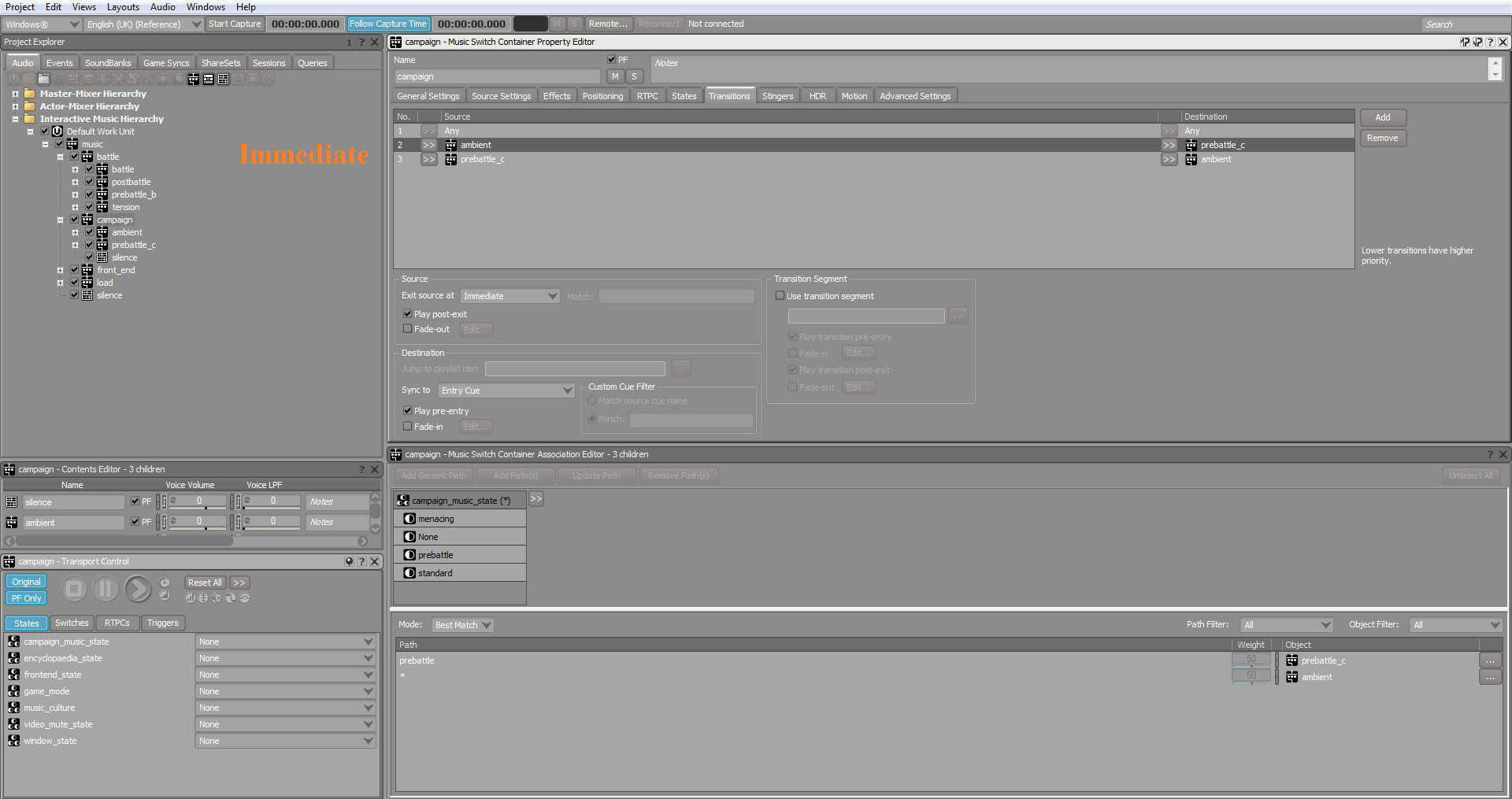
Рисунок 15
4. Перенос мода в игру
Как только были завершены все предыдущие работы можно приступить к переносу мода в игру. Как сгенерировать файлы для игры было указано в предыдущей статье. Здесь мы рассмотрим как запаковать мод в pack файл. Для этого вам понадобится PFM. Создаёте где-нибудь папку audio. Кидаете туда все wem файлы, global_music.bnk, music_data.bnk. Эти файлы лежат в GeneratedSoundBanks в папке с wwise.
Далее
Открываете pfm.
Создаёте pack файл - File -> New.
Выбираете этот файл левой кнопкой мыши. Далее - files -> add -> directory -> выбираете вашу папку audio. У вас должно получиться что-то вроде этого:
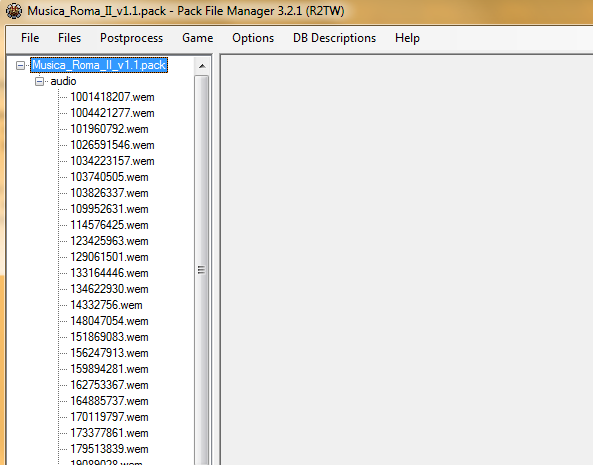
Рисунок 16
Сохраните мод File -> Save.
Как только вы сделали пак-файл перекиньте его в папку data вашего Рима 2. Включите мод в лаунчере и вперёд, тестировать.
F.A.Q.
1. Почему нет никакой музыки в игре? Вы могли забыть включить треки в плейлисты (пункт 2.4). Вы могли включить 2 музыкальных мода сразу.
2. Почему проигрывается не вся музыка в игре? Перепроверьте структуру мода (весь 1 пункт).
3. Почему проигрывается не та музыка в игре? Перепроверьте структуру мода (весь 1 пункт) и переходы (3.2)
4. Как сделать музыку одинаковой для всех культур? Для этого - в тех связях переключателей, где указаны культуры - указывайте просто звездочку (*).
На этом всё. Творческих вам успехов!
Не пугайтесь объёмов туториала. На самом деле создание музыкального мода (при условии, что все треки уже подобраны) занимает максимум час. И это очень просто. Просто делайте также, как написано и показано на рисунках данного туториала.
1. Создание структуры музыкального мода
Создание музыкального мода начинается с создания его структуры. В структуру мода входят списки воспроизведения дорожек и переключатели, а также связи между ними. Предлагаю всё сделать также как я на ниже показанных рисунках, если вы создаёте музыкальный мод в первый раз. Итак, нажимаем F10, переходя в рабочий слой программы.
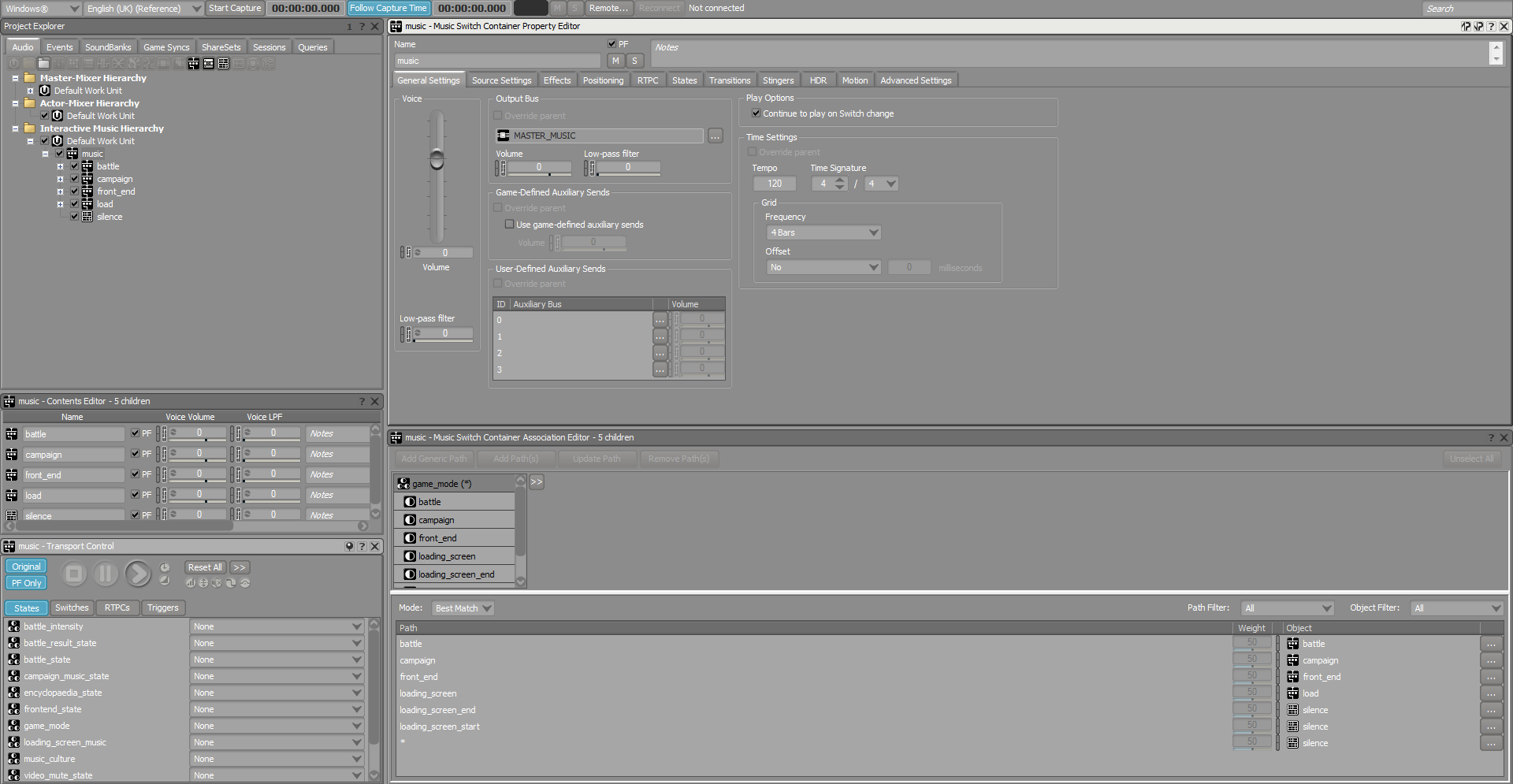
Рисунок 1
1) MUSIC.
На рисунке 1 указана общая структура мода. Нажмите на переключатель music. Обратите внимание на меню Switch Container Association Editor в правом нижнем углу экрана. Там указаны связи переключателей для музыки:
на тактической карте (battle)
на стратегической карте(campaign)
в меню (front_end)
во время загрузки (load)
Укажите у себя такие же соответствия, какие указаны на рисунке. Чтобы создать новые элементы необходимо нажать на один из указанных на рисунке 2 значков.
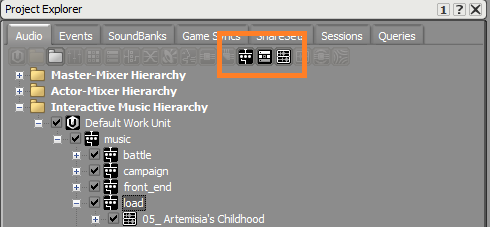
Рисунок 2
2) BATTLE.
Приступим к редактированию раздела battle. Раскрываем его и видим следующую структуру (рисунок 3).
Раздел battle состоит из:
battle (музыка во время битвы)
postbattle (музыка после битвы, такая как проигрыш, победа, ничья),
prebattle (музыка до нажатия кнопки "начать битву"). Тут сразу хотелось бы дать совет - для дальнейшего упрощения ориентирования в файлах мода для музыки перед битвой на карте кампании и на тактической карте называйте по разному.
tension (музыка не во время боя и после нажатия кнопки "начать битву" - можно считать маршем)
Как видно из рисунка 3 для многих разделов указаны одинаковые плейлисты - barbarian,eastern,greek,roman. Каждый плейлист соответствует музыке для определённой культуры - соответственно варвары, "восточники", греки, римляне. Теперь рассмотрим подробнее любой переключатель, где содержатся плейлисты с культурами (рисунок 4). Указываем соотношения для всех подобных переключателей, как показано на рисунке 4.
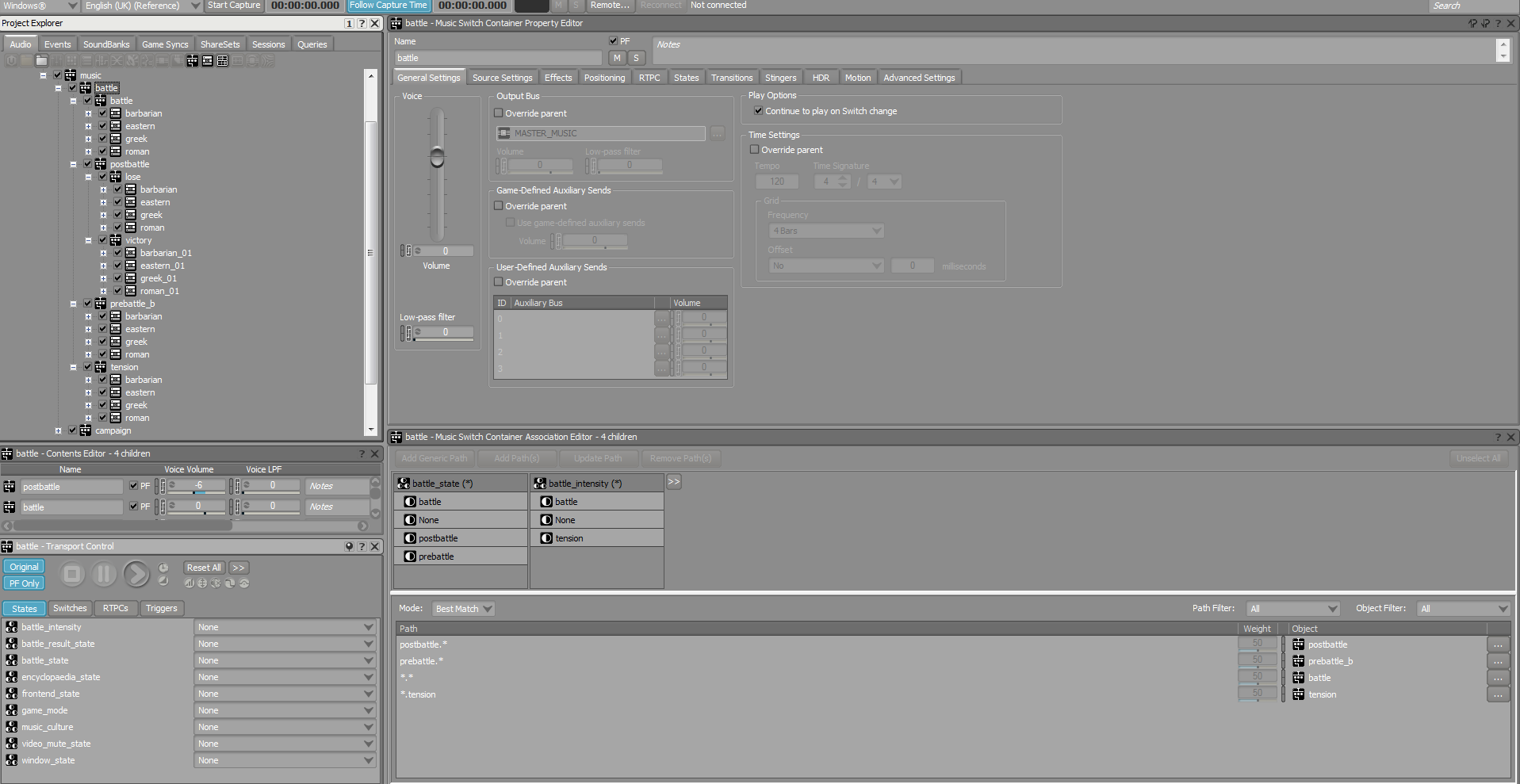
Рисунок 3
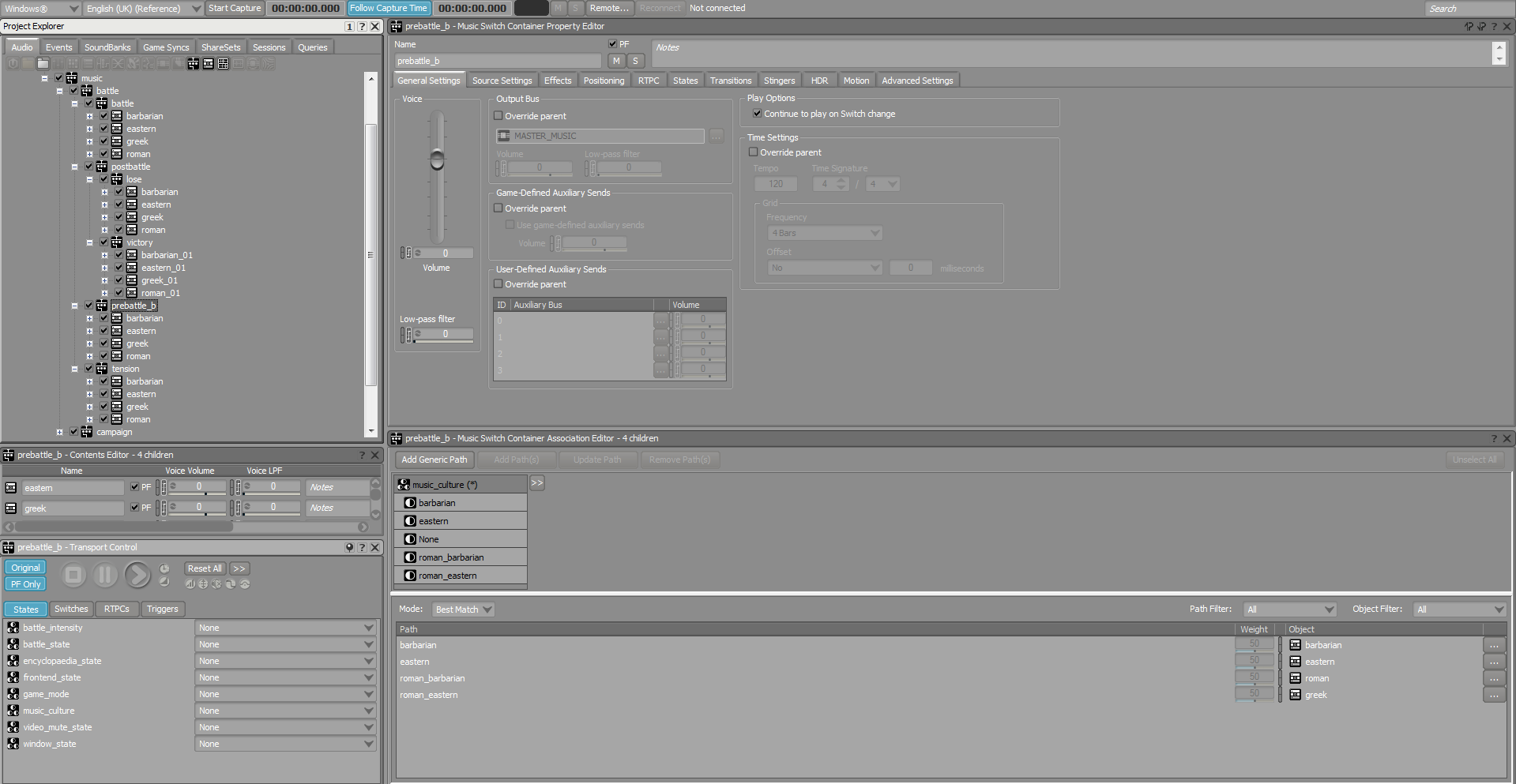
Рисунок 4
3) CAMPAIGN.
Для карты кампании можно указать музыку:
перед битвой (prebattle)
музыку после объявлении войны (menacing)
основную музыку (standart).
Лично я не пользовался menacing. Соответствия для переключателя campaign указаны на рисунке 5. Также стоит сказать, что ставя в правом нижнем меню звёздочку (*), вся музыка с карты кампании будет проигрываться с одного плейлиста, который был поставлен в соответствие (*), что не комильфо, естественно. Но если вы вводите ещё одну категорию, например, standart, то она будет как исключение из музыки (*). Таким образом вся остальная музыка, кроме standart, будет проигрываться из (*). Для создания выберите campaign_musci_state и нажмите add generic path. Структура prebattle и standart такая же, как и для типичных переключателей с культурами. На всякий случай приложу рисунок 6 с указанными культурами.
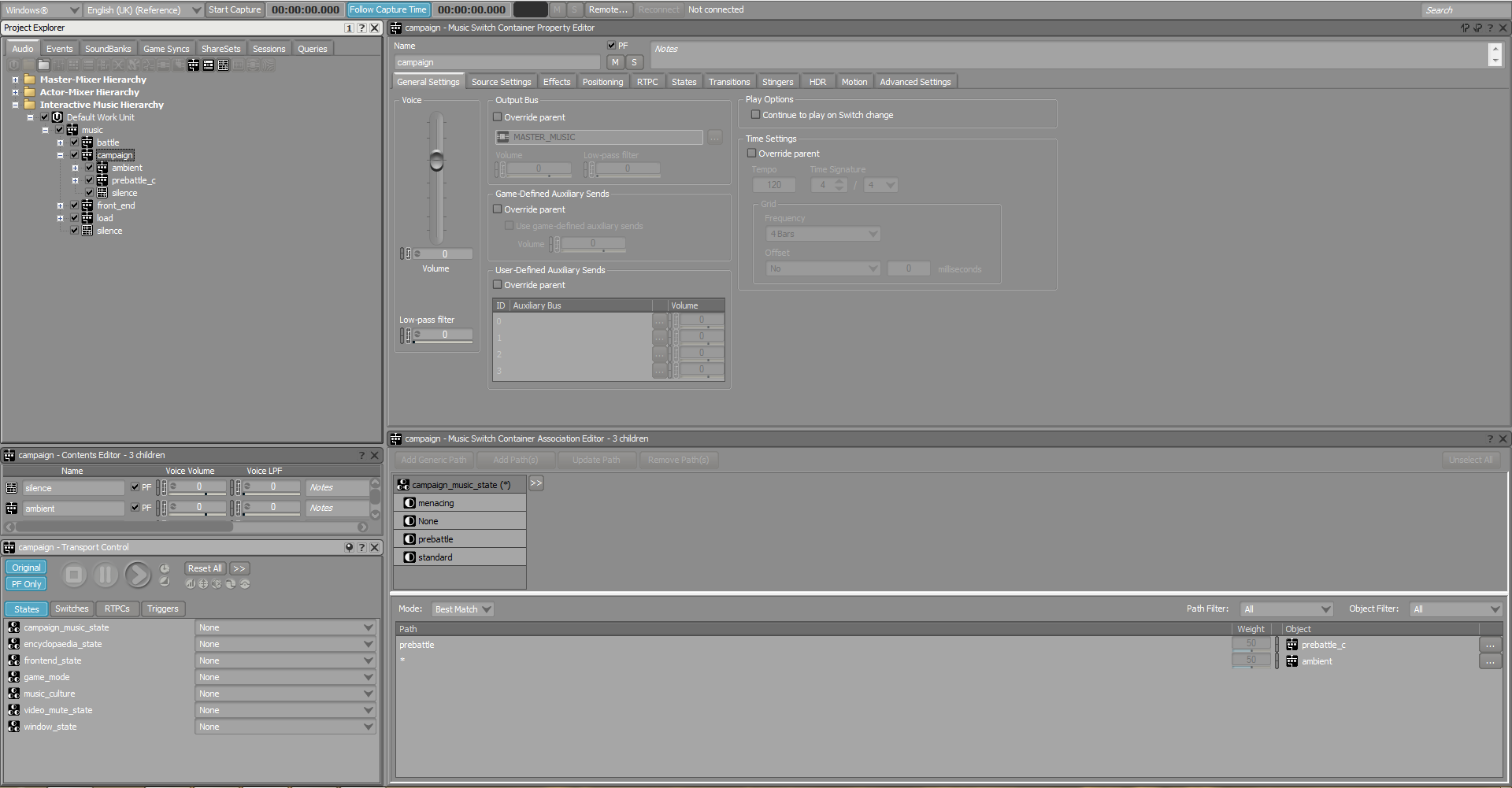
Рисунок 5
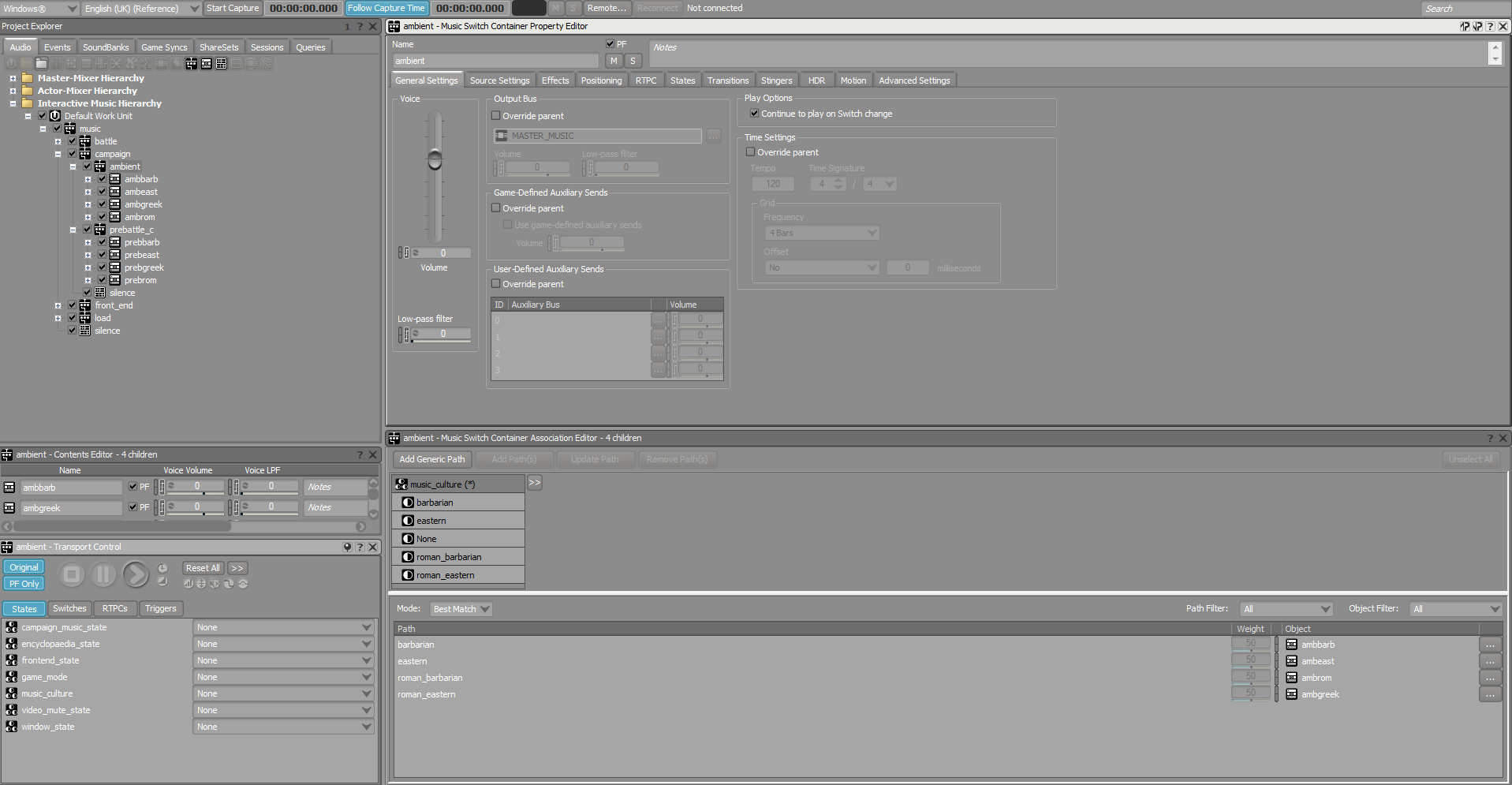
Рисунок 6
4) FRONT_END
Это музыка для экрана меню (default) и для титров (credits). Остальное я не разбирал и поставил в соответствие с default.
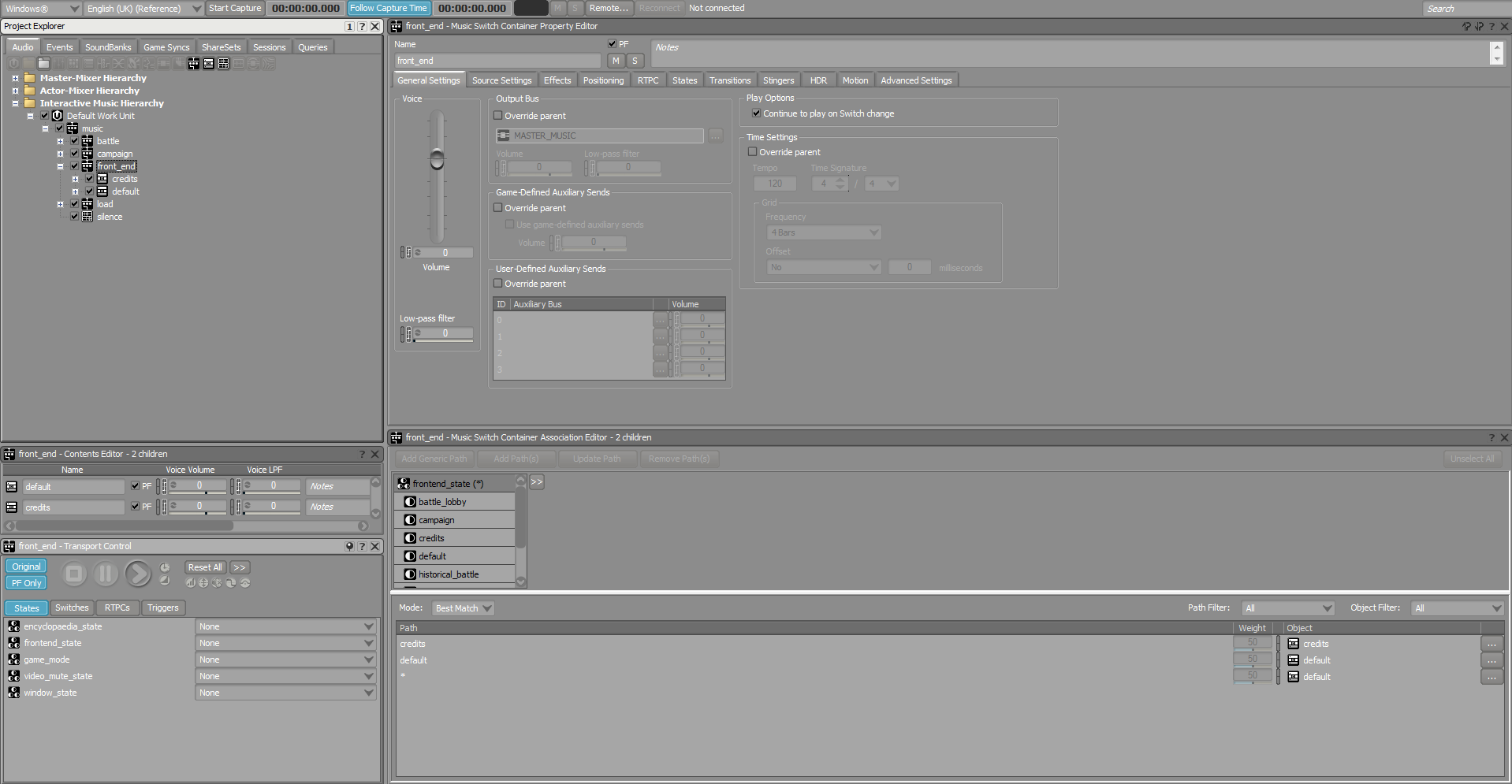
Рисунок 7
5) LOAD
Музыка для экранов загрузки -
battle_naval (морская битва)
battle_land (сухопутная битва)
campaign (кампания)
и остальные.
К каждому файлу с загрузкой необходимо ставить соответствия вручную. Пример на рисунке 8.
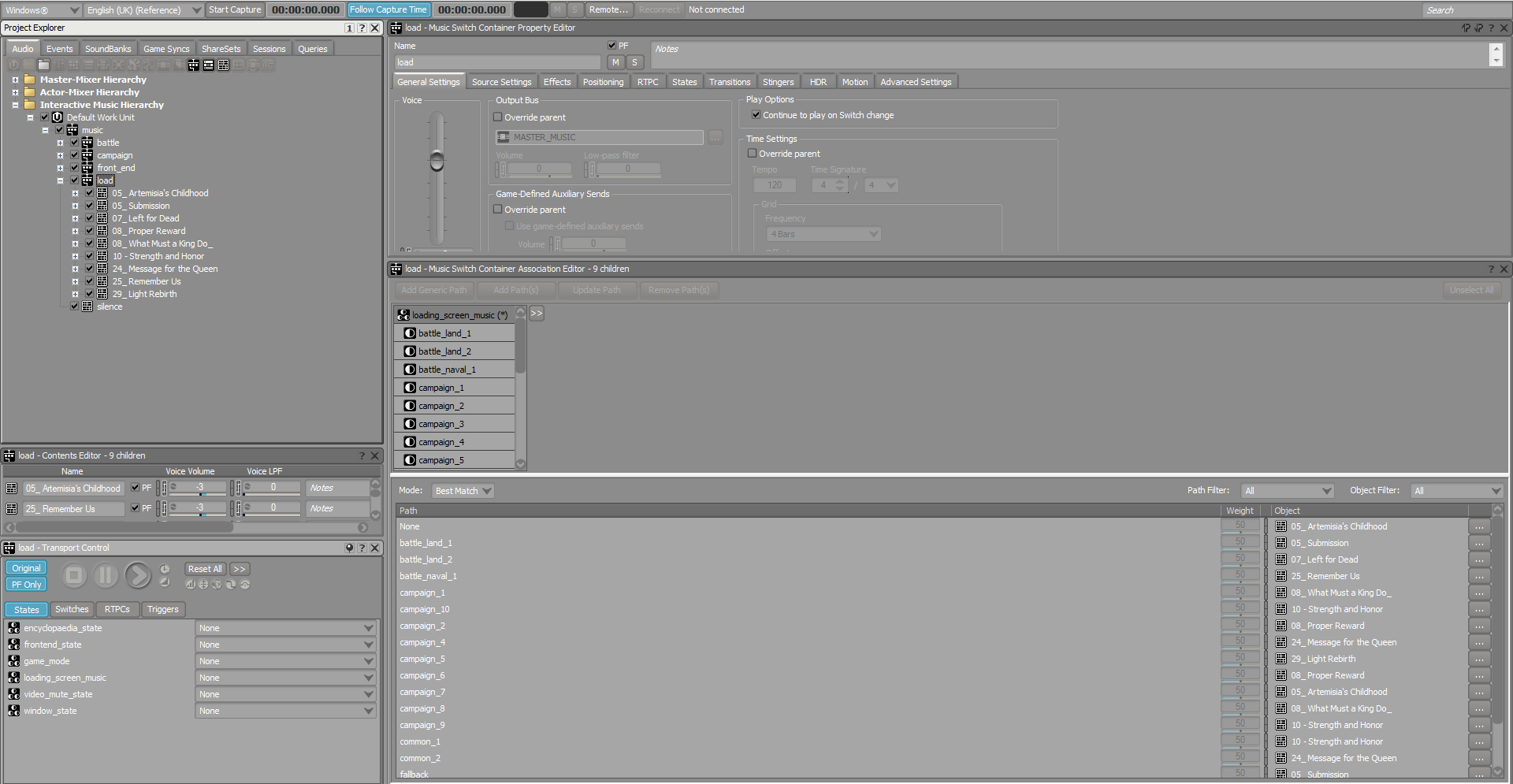
Рисунок 8
Ковыряния со структурой мода на этом заканчиваются.
2. Включение музыки в мод
1) После создания структуры мода целесообразно будет создать подобную структуру файлов и папок у себя на компьютере. Пример на рисунке 9. После создания такой структуры начинается самое интересное - набор необходимой музыки для мода. Здесь сразу стоит сказать, что количество треков ограничено - 200. Это ужасное ограничение для бесплатной версии...
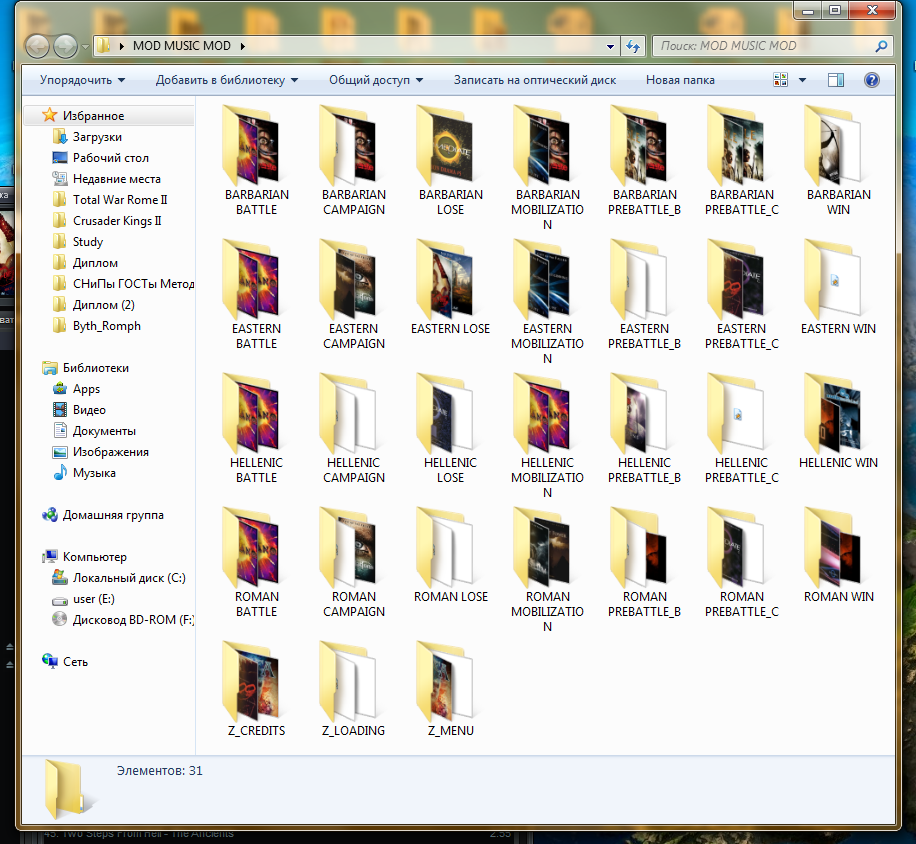
Рисунок 9
2) После набора музыки конвертируем её в wav формат. Будьте осторожны - размер аудиофайлов в wav формате значительно превышает их в mp3.
3) Перебрасываем аудиофайлы в соответствующие им плейлисты или переключатели (рисунок 10).
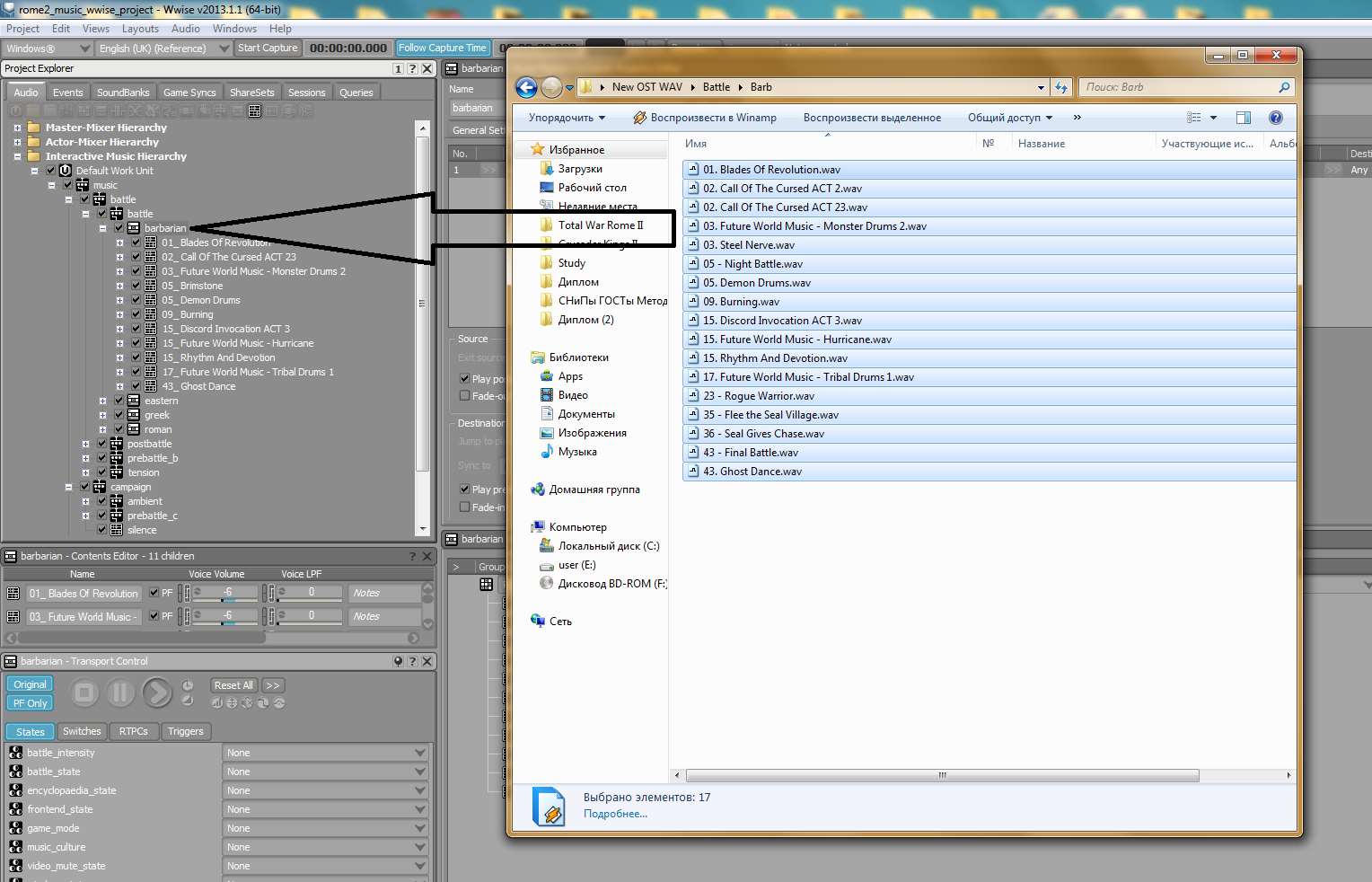
Рисунок 10
4) Включаем музыку в плейлисты. Просто перетаскиваем треки в плейлист (рисунок 11). Здесь вы можете видеть меню avoid repeat, показывающее через сколько треков может повториться определённый трек. Чтобы проверить - включилась ли ваша музыка в плейлист - нажмите пробел при выбранном плейлисте.
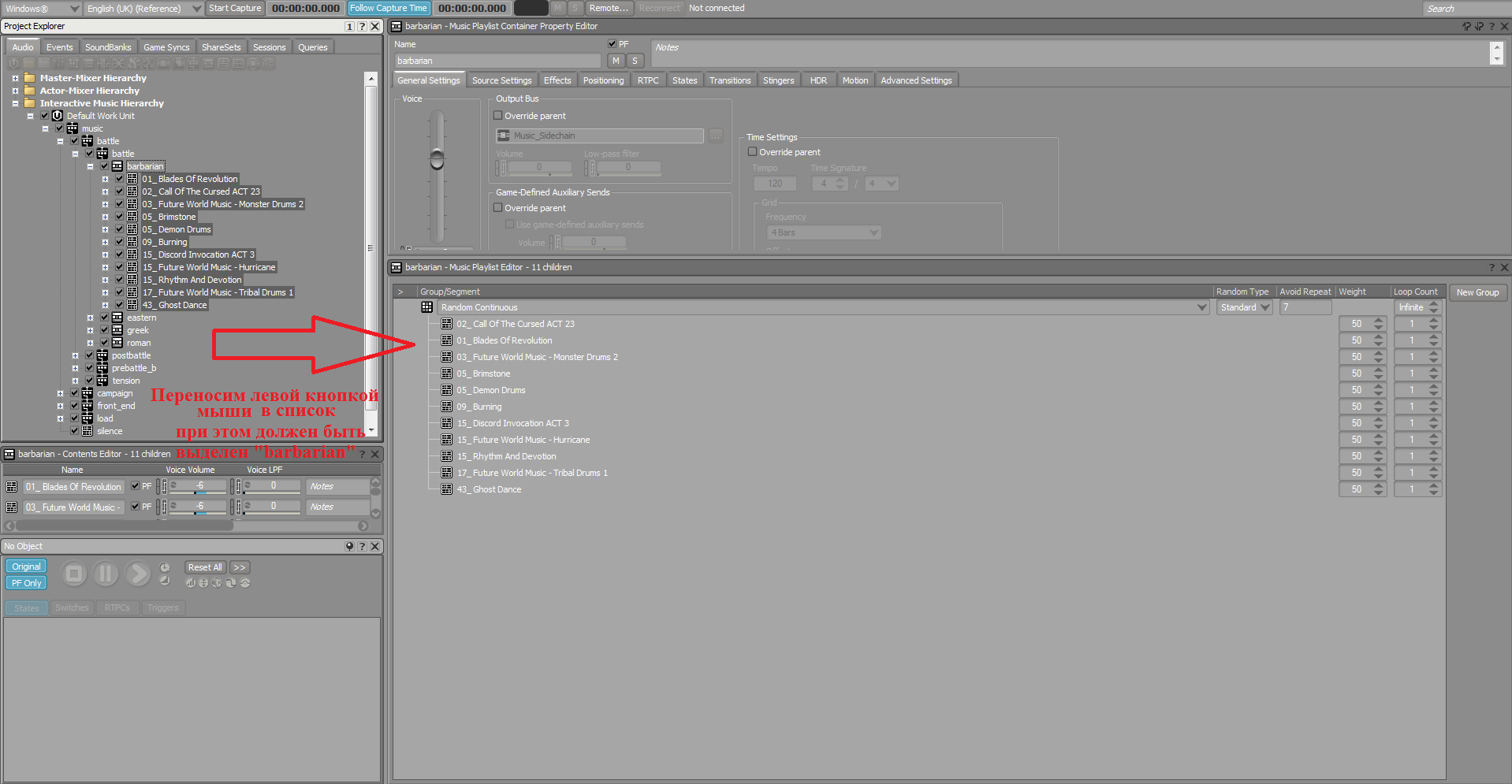
Рисунок 11
5) У каждого трека, кроме треков с загрузочного экрана, стоит включить stream, как показано на рисунке 12. Имеет смысл указать задержку перед началом композиции. Я сделал от одной до полутора секунд.
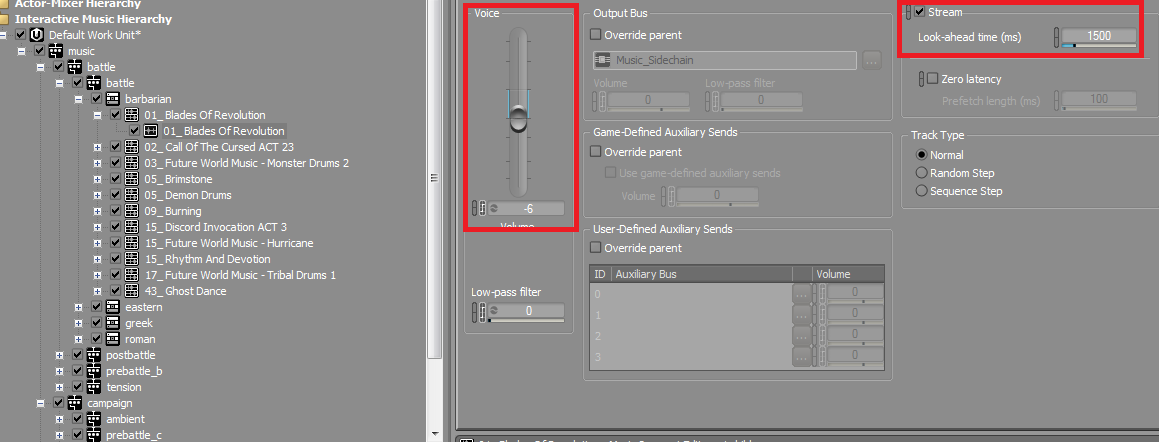
Рисунок 12
3. Доработка напильником
Казалось бы - всё. Мод готов. На самом деле вы сделали только процентов 50 работы. Ведь ещё нужно отрегулировать громкость, организовать переходы музыки (сделаем точно также, как у меня) и потом очень долго тестировать, чтобы мод получился не белибердой. Итак, начнём с громкости:
1) Стоит начать с регулирования громкости. В ванильном Риме 2 музыка даже на максимальной громкости очень тихая. А ваши треки, громкость которых не регулировалась, наоборот, будут очень громкими и могут перекричать даже скайп и остальные программы. Поэтому разумным будет поиск баланса. Для этого следует очень много тестировать мод в самой игре (когда вы его туда перенесёте). Собственно, регулировать громкость можно у всего плейлиста, у переключателя и у самой дорожки. Я регулировал по одной дорожке, но думаю, что и у всех сразу тоже сойдет. Ползунок громкости показан на рисунке 12, обведён в красный прямоугольник.
2) Настройка переходов. К сожалению переходы музыки не всегда срабатывают верно - музыка в бою может скакать с одного трека на другой или музыка перед битвой на карте кампании не начинается. Для того, чтобы добавить переход, перейдите во вкладку transitions, как показано на рисунках 13-15 и нажмите add. Тут я призываю вас сделать точно также, как у меня, чтобы избежать долгих ковыряний. Просто добавляйте пункты переходов и редактируйте exit source at, как указано на рисунках 13-15. Рисунок 13 соответствует переключателю music, 14 - battle, 15 - campaign.
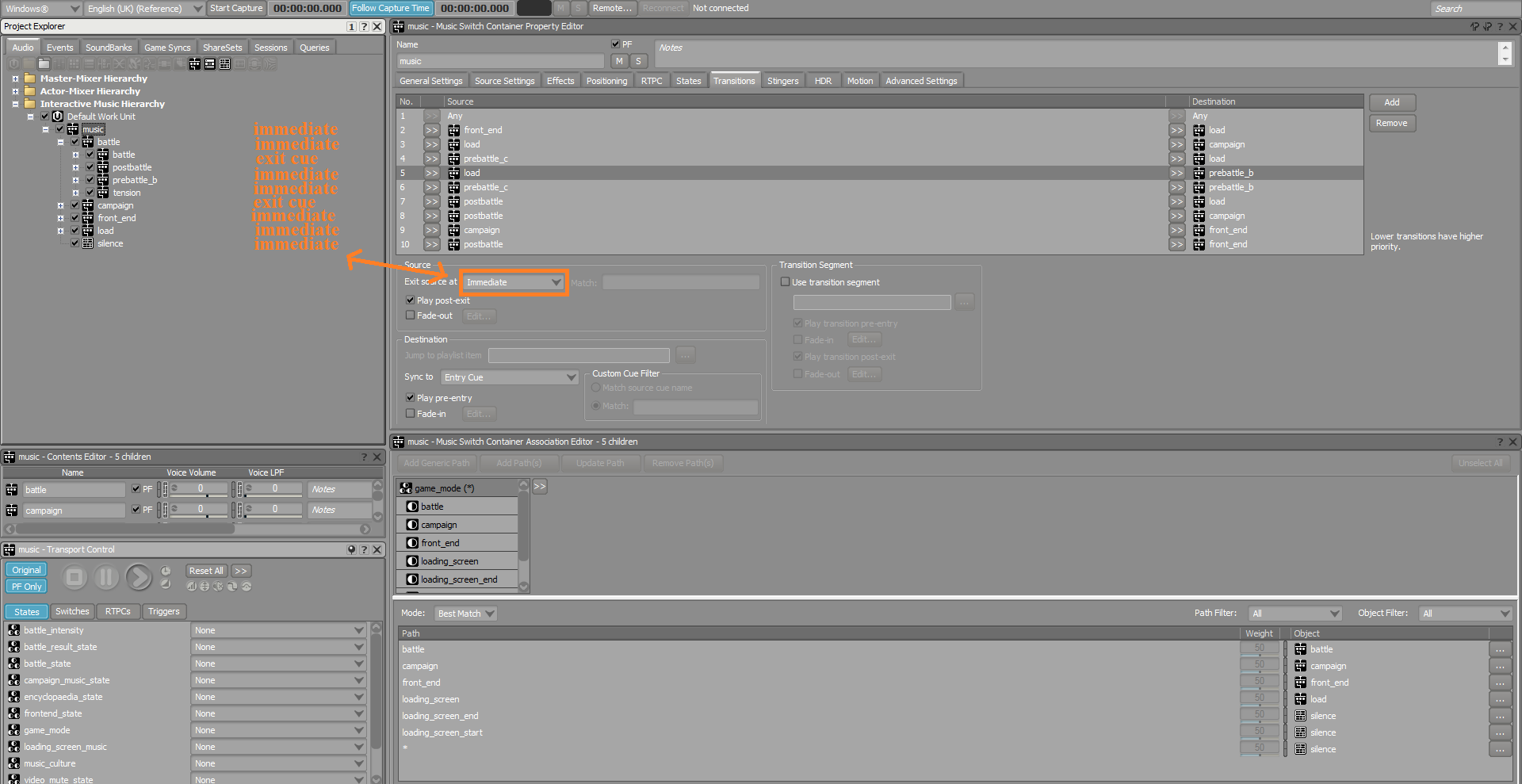
Рисунок 13
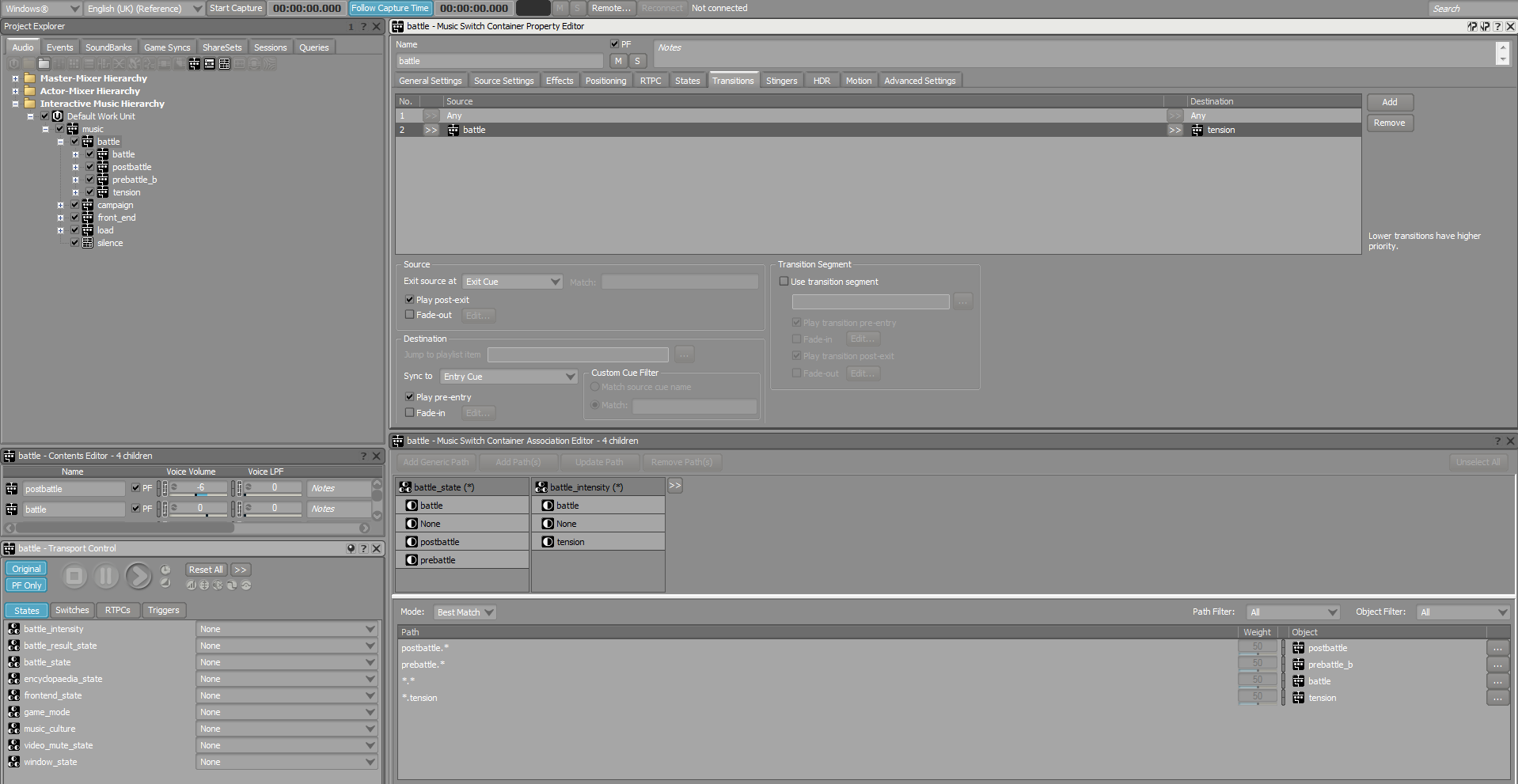
Рисунок 14
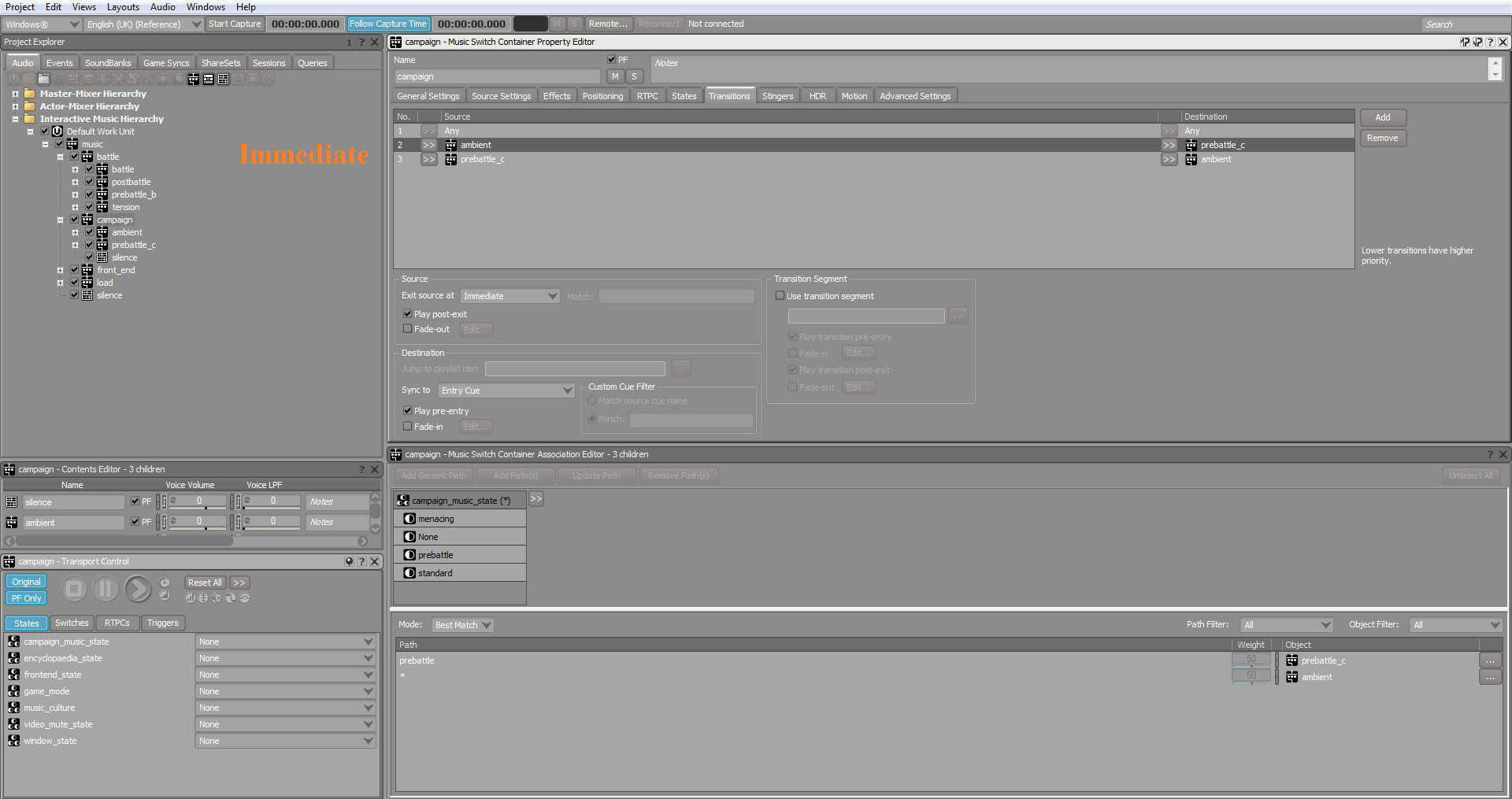
Рисунок 15
4. Перенос мода в игру
Как только были завершены все предыдущие работы можно приступить к переносу мода в игру. Как сгенерировать файлы для игры было указано в предыдущей статье. Здесь мы рассмотрим как запаковать мод в pack файл. Для этого вам понадобится PFM. Создаёте где-нибудь папку audio. Кидаете туда все wem файлы, global_music.bnk, music_data.bnk. Эти файлы лежат в GeneratedSoundBanks в папке с wwise.
Далее
Открываете pfm.
Создаёте pack файл - File -> New.
Выбираете этот файл левой кнопкой мыши. Далее - files -> add -> directory -> выбираете вашу папку audio. У вас должно получиться что-то вроде этого:
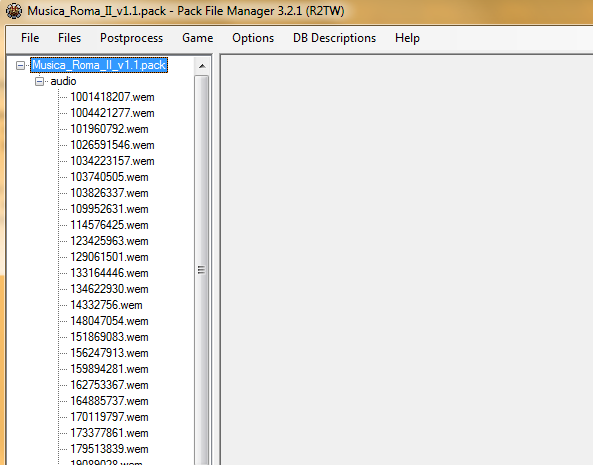
Рисунок 16
Сохраните мод File -> Save.
Как только вы сделали пак-файл перекиньте его в папку data вашего Рима 2. Включите мод в лаунчере и вперёд, тестировать.
F.A.Q.
1. Почему нет никакой музыки в игре? Вы могли забыть включить треки в плейлисты (пункт 2.4). Вы могли включить 2 музыкальных мода сразу.
2. Почему проигрывается не вся музыка в игре? Перепроверьте структуру мода (весь 1 пункт).
3. Почему проигрывается не та музыка в игре? Перепроверьте структуру мода (весь 1 пункт) и переходы (3.2)
4. Как сделать музыку одинаковой для всех культур? Для этого - в тех связях переключателей, где указаны культуры - указывайте просто звездочку (*).
На этом всё. Творческих вам успехов!






